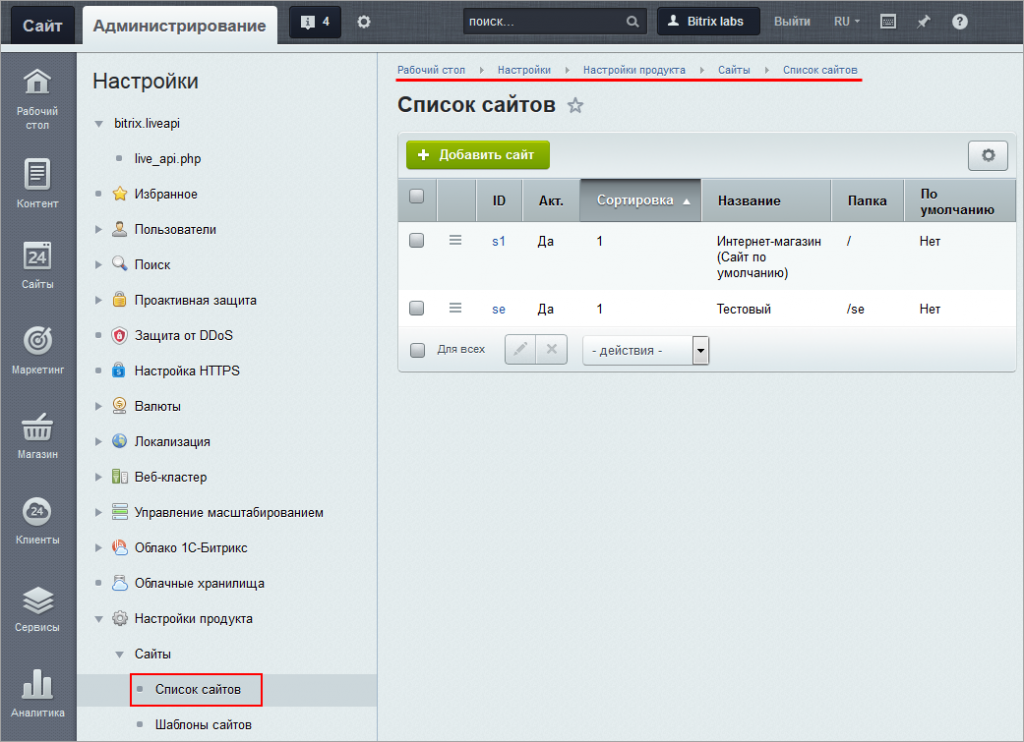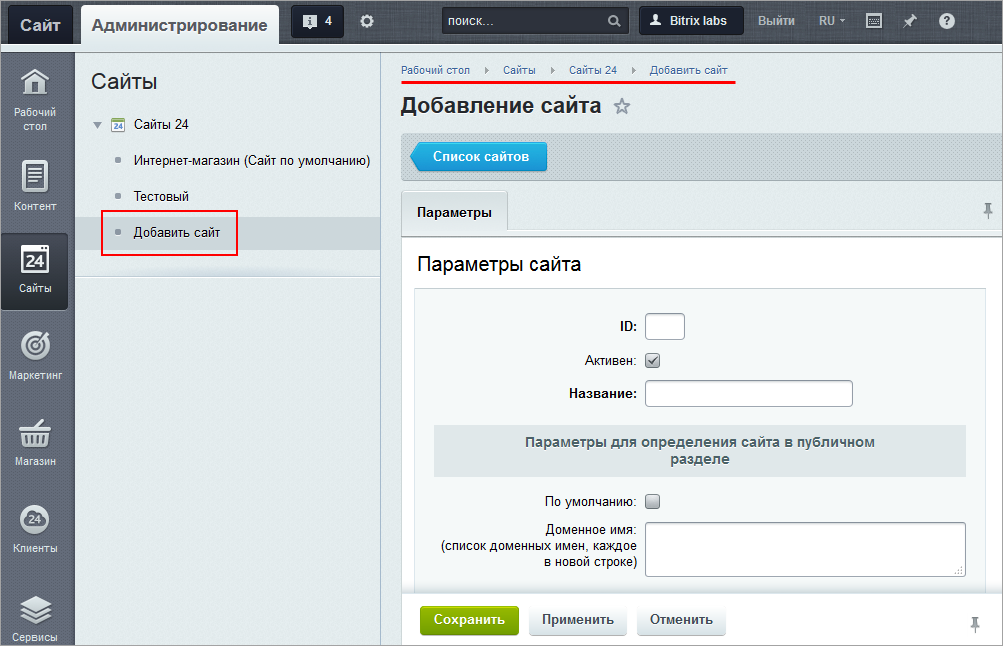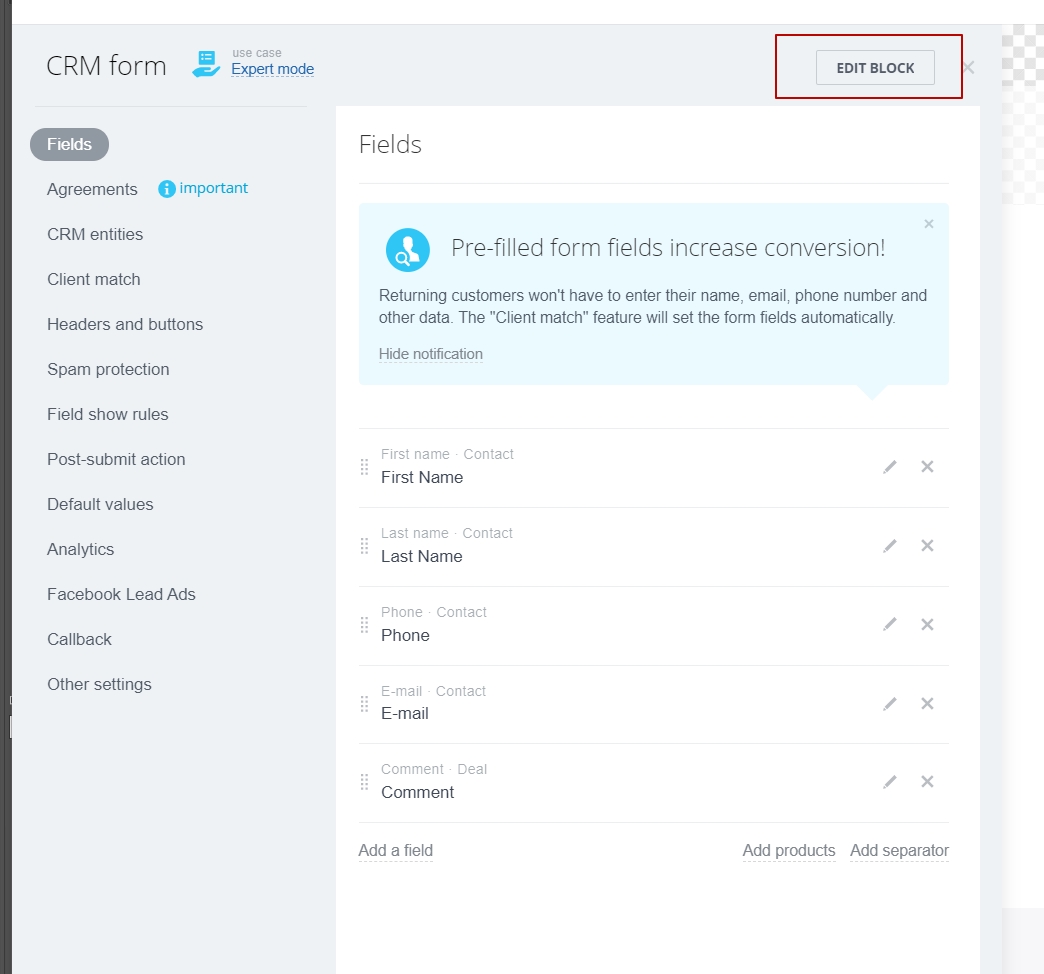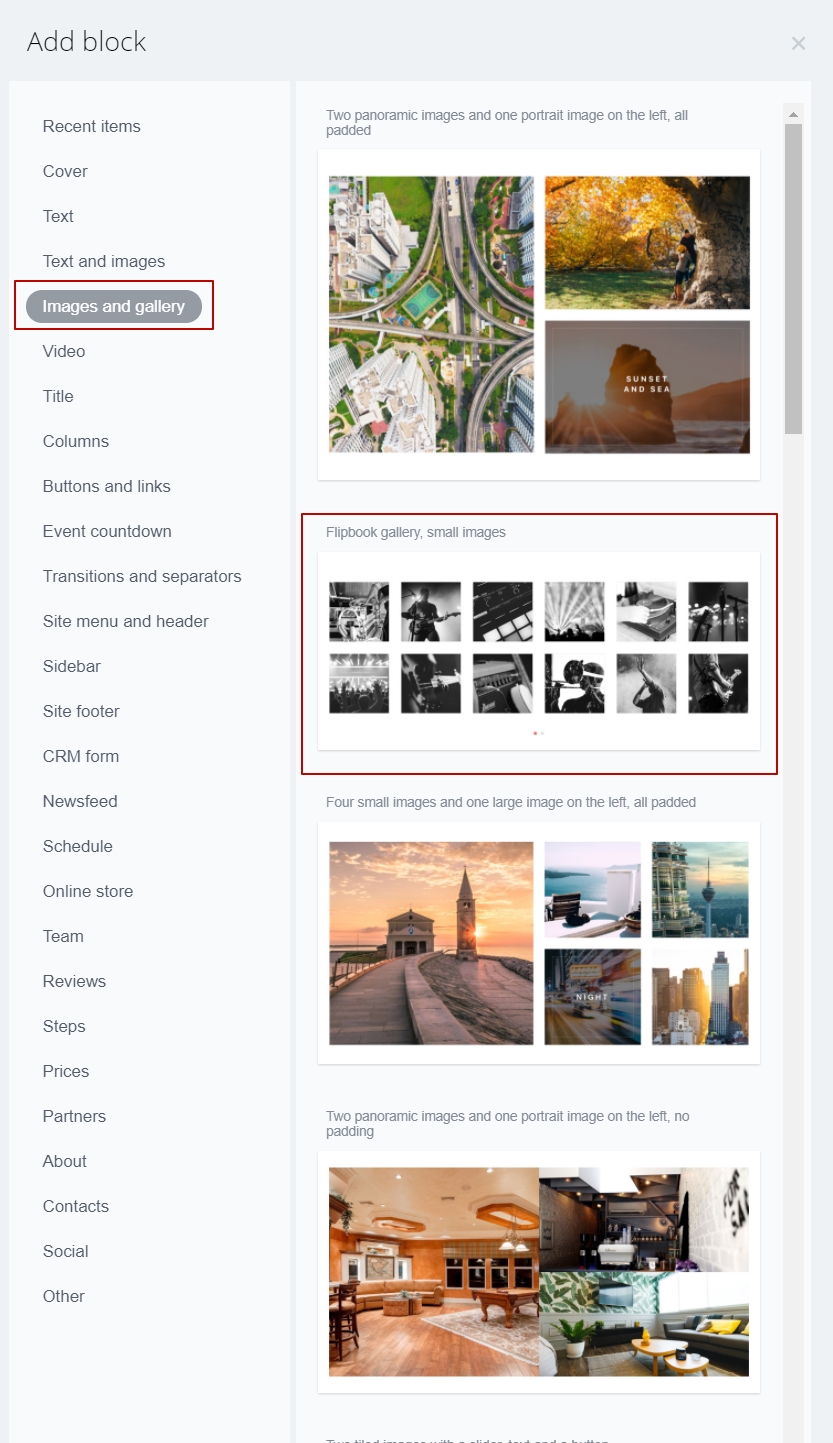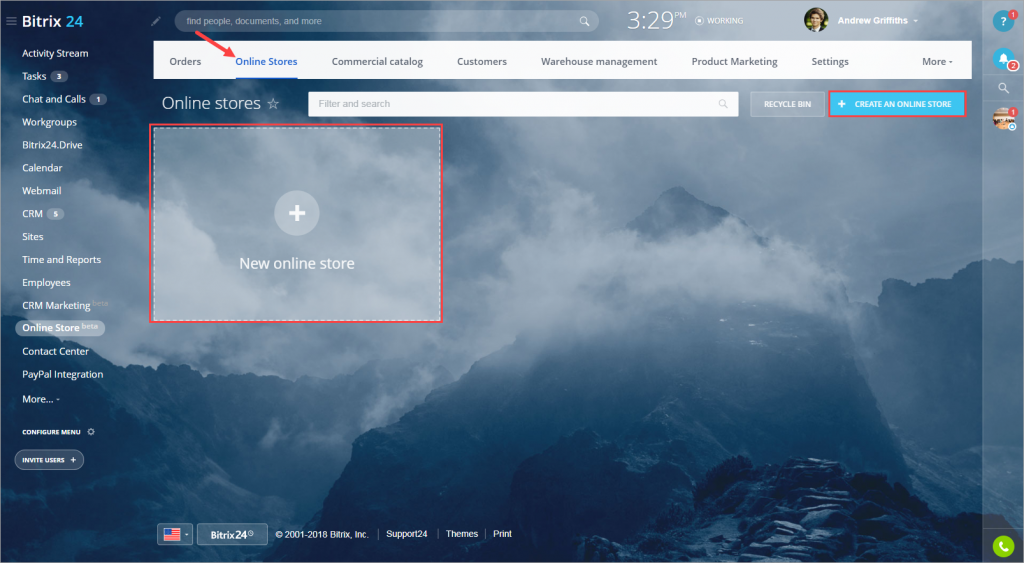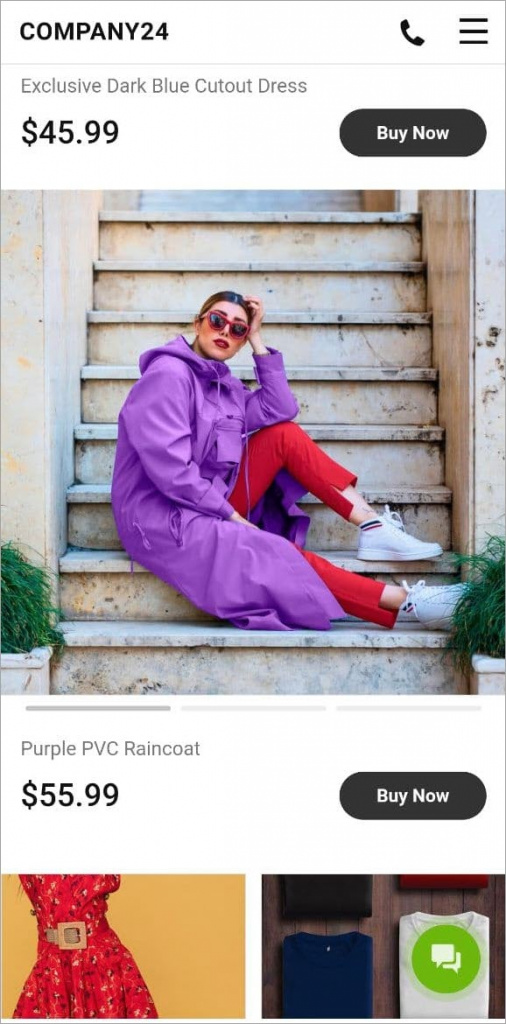В Битрикс24 вы можете создать сайт без помощи программиста. Вам не придётся прописывать десятки строк кода, просто выберите нужные блоки в конструкторе или используйте готовый шаблон для вашего бизнеса.
Например, у вас языковая школа, и вы работаете в Битрикс24.
Чтобы привлечь новых клиентов, попробуйте создать сайт. В Битрикс24.Сайты выберите готовый шаблон или создайте свой с нужными блоками. Наполните его текстом, изображениями и другими элементами — это привлечет больше клиентов и сможете работать с ними прямо в CRM.
Как создать сайт
В меню портала слева выберите Сайты и Магазины. Во вкладке Сайты нажмите Создать.
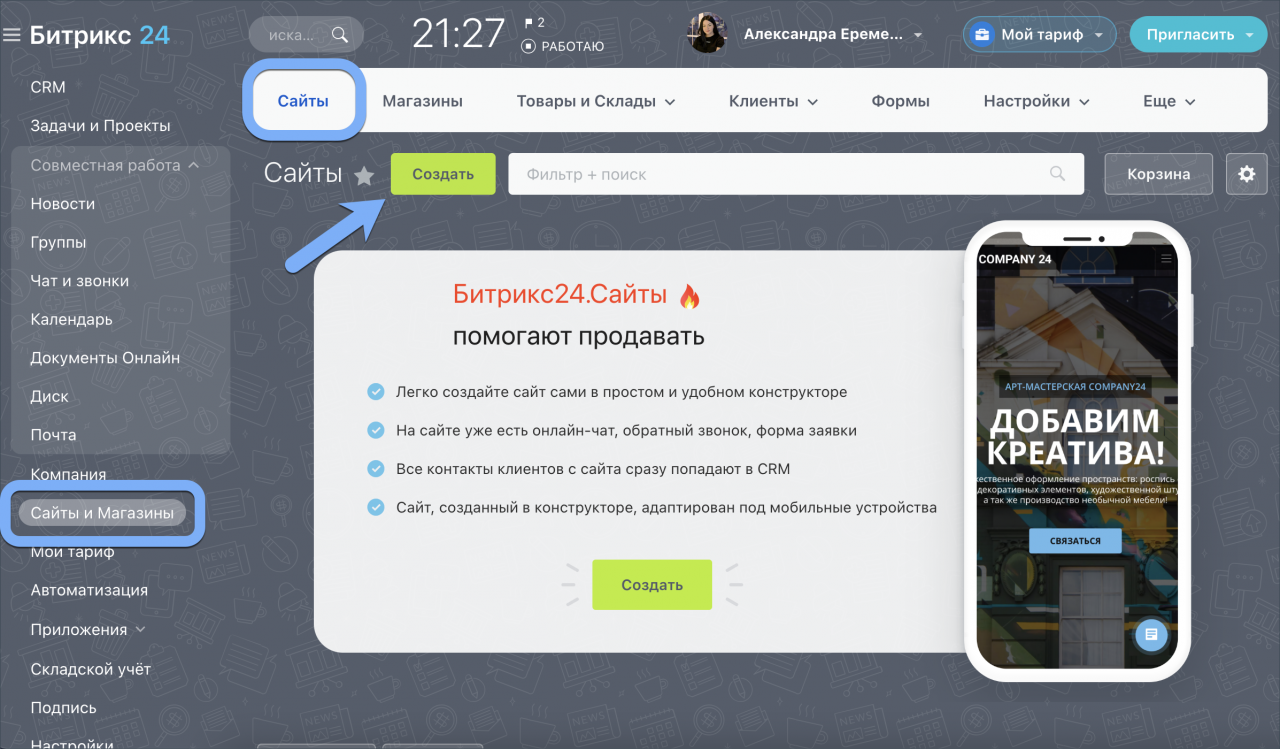
Определитесь с шаблоном
Выберите готовое решение из каталога или используйте пустой шаблон:
С шаблоном Маркета
Пустой шаблон
Нажмите на кнопку Каталог. Здесь вы найдёте большое количество шаблонов, уже поделённых на категории.
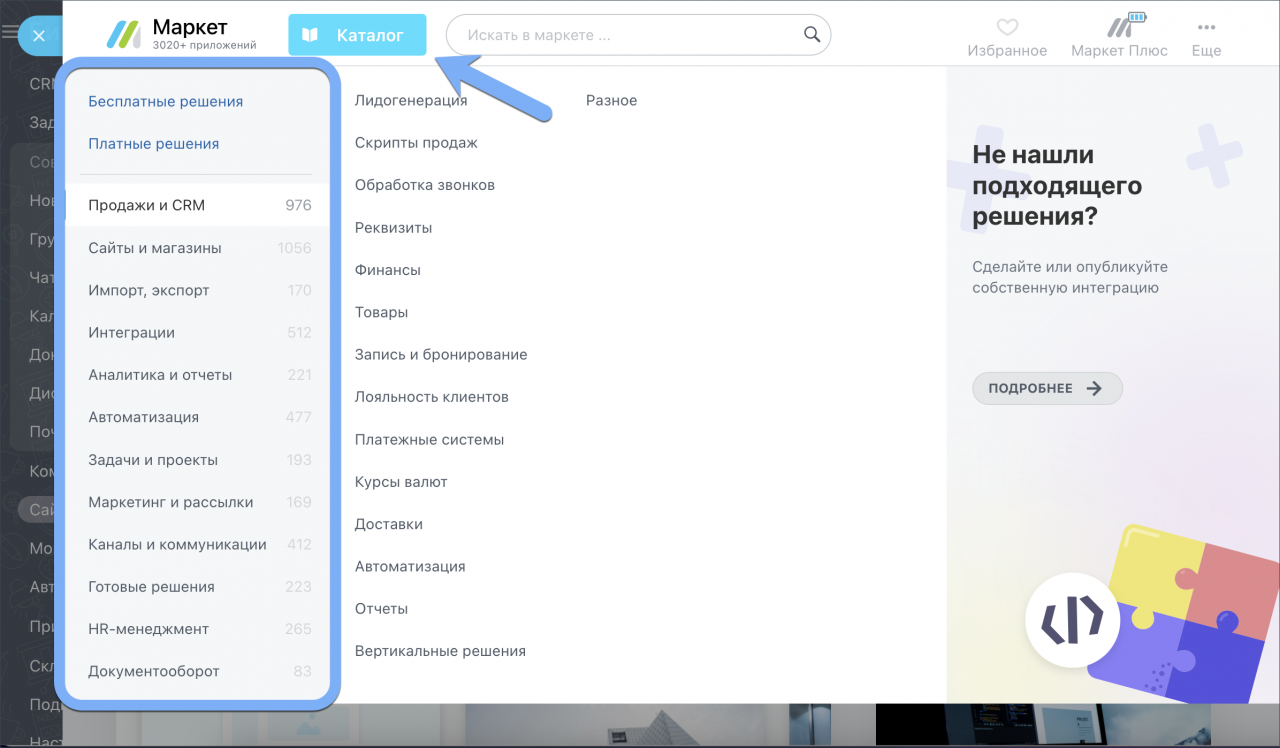
Вы также можете воспользоваться поиском вверху экрана — укажите желаемые параметры и выберите шаблон из предложенных.
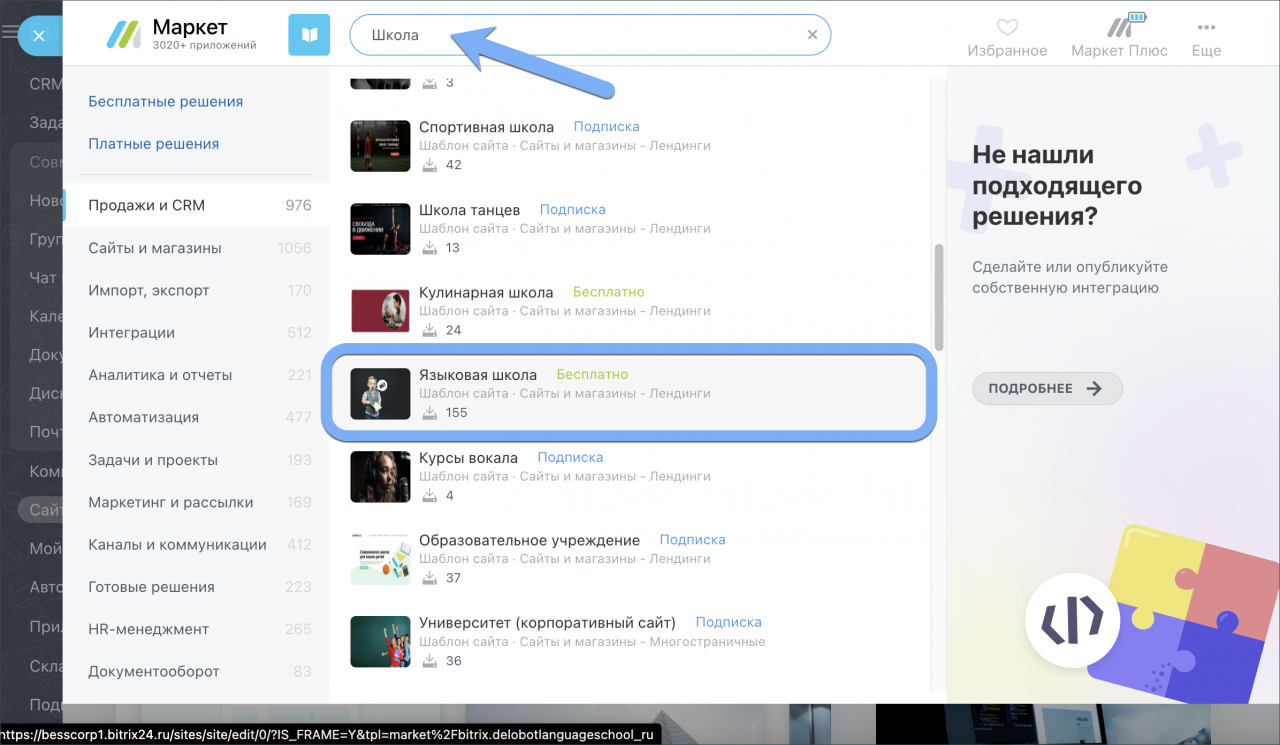
После выбора шаблона нажмите кнопку Создать сайт.
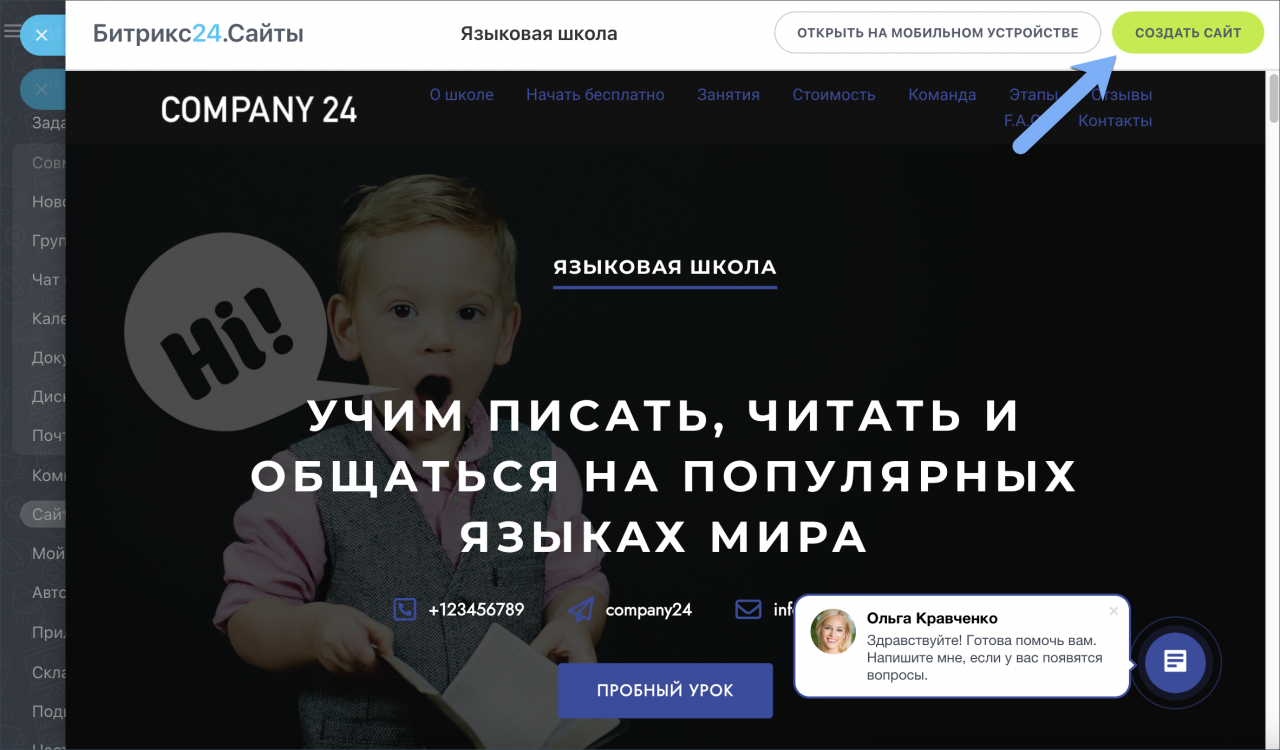
Если вы не нашли подходящего решения, попробуйте создать сайт с нуля. Выберите Пустой шаблон и наполните его блоками.
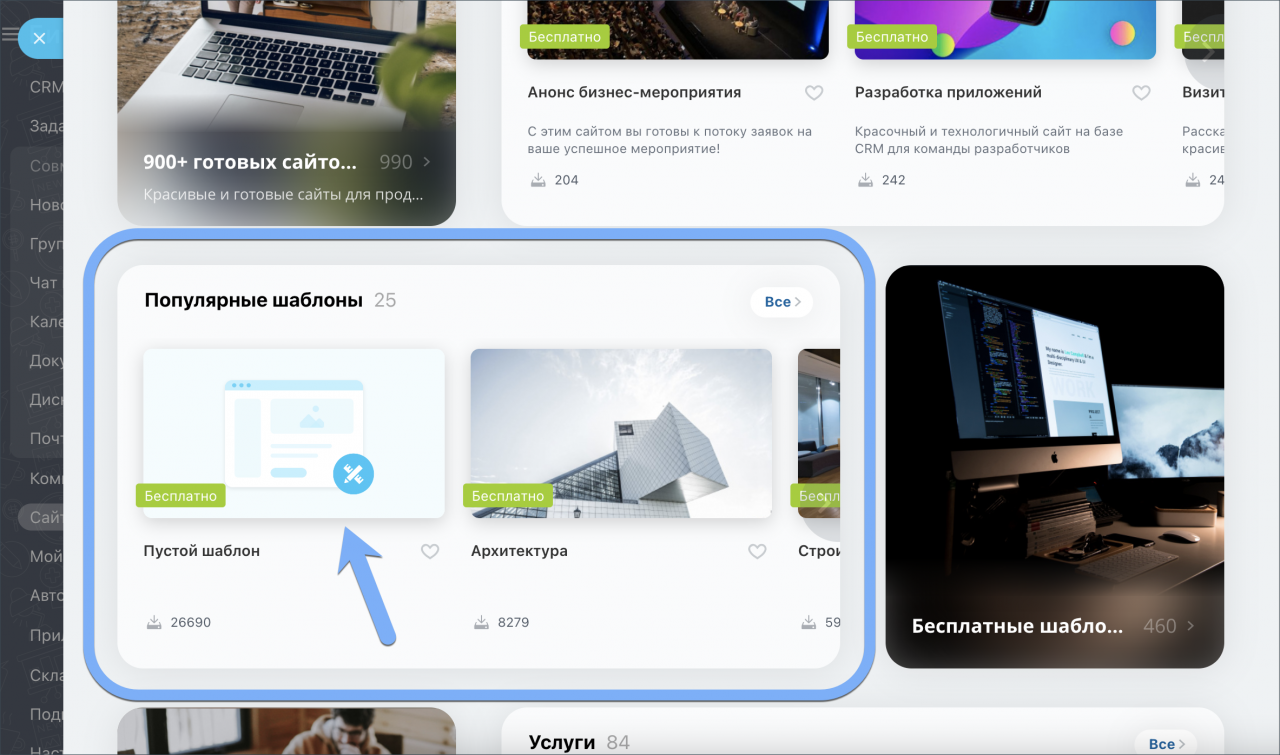
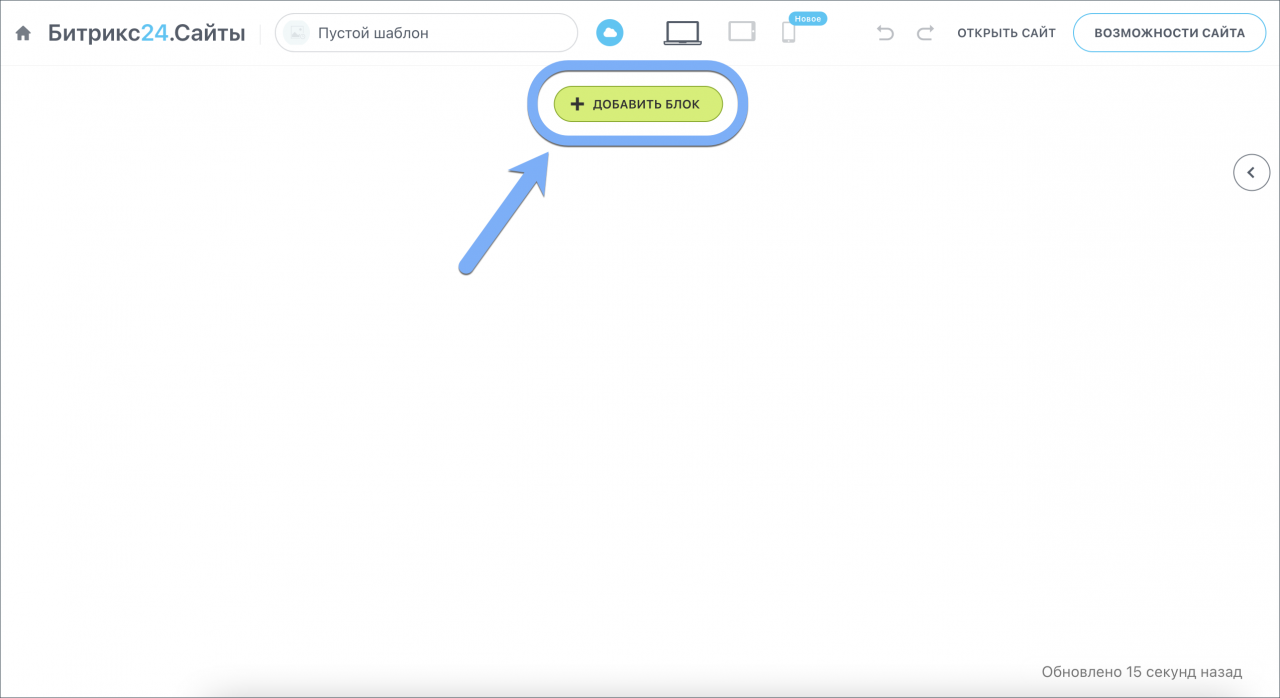
Добавьте или измените блоки
Для создания блока кликните + Добавить блок там, где вы хотите его разместить.
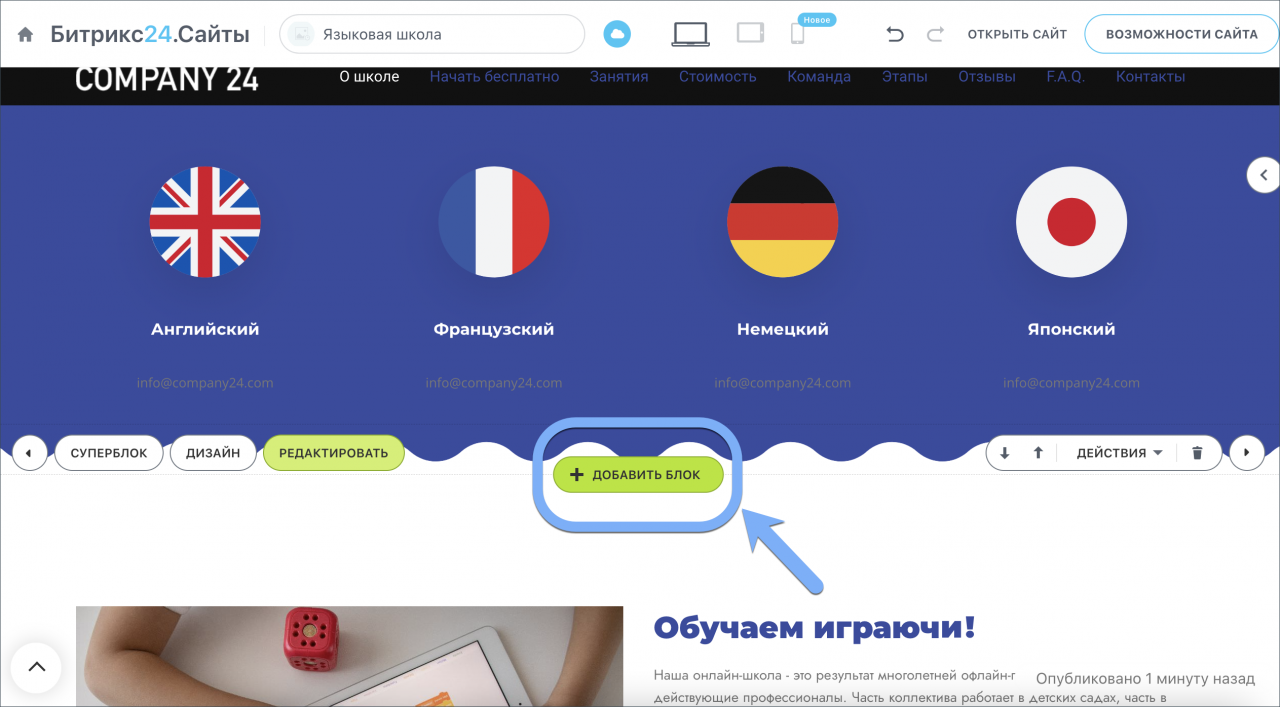
Далее покажется меню с выбором. В блоках можно разместить контакты компании, фотогалереи, таймеры для акций и многое другое.
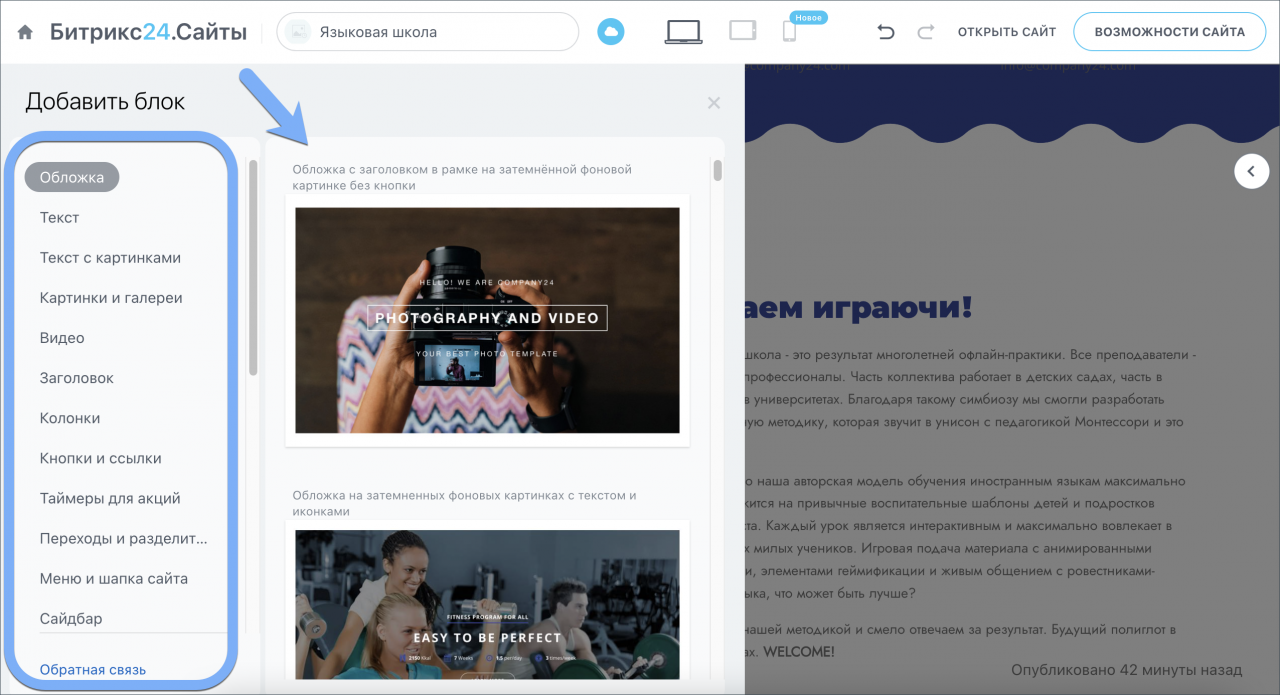
Редактирование блоков
Если вы определились с шаблоном и хотите внести изменения в блок, то при наведении на него появятся две следующие панели.
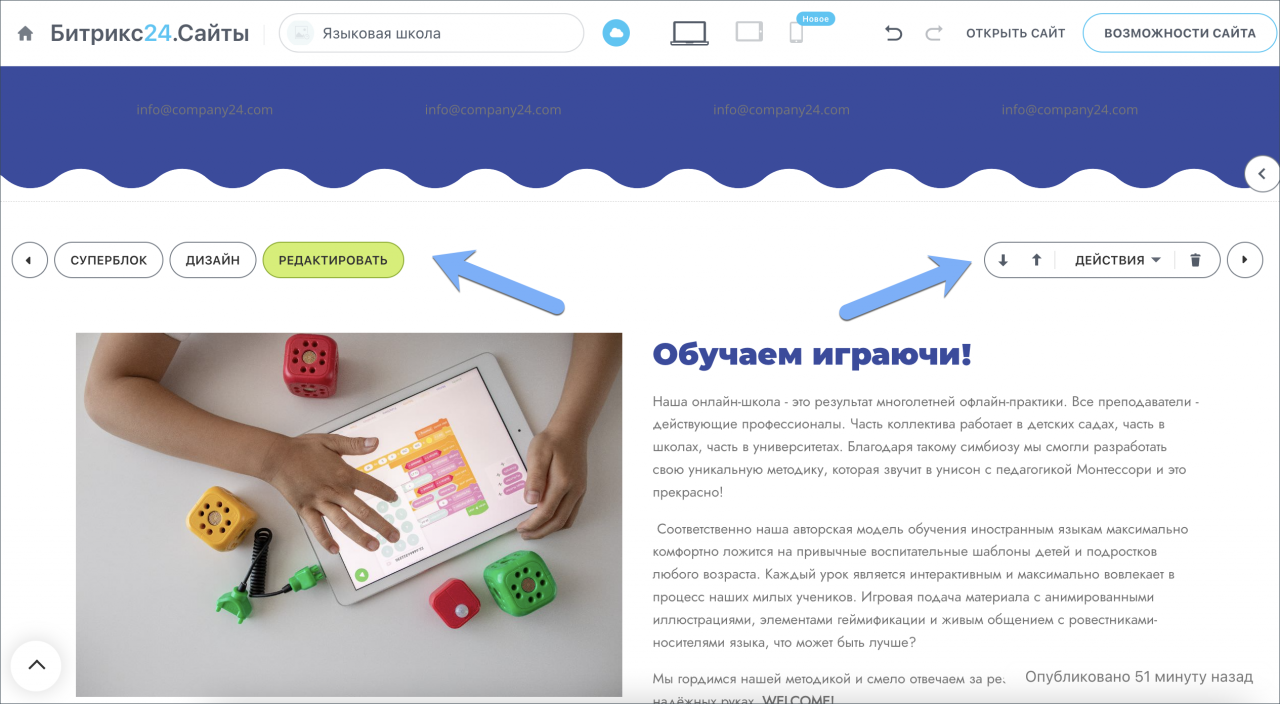
Редактировать — основные настройки блока и его содержания.
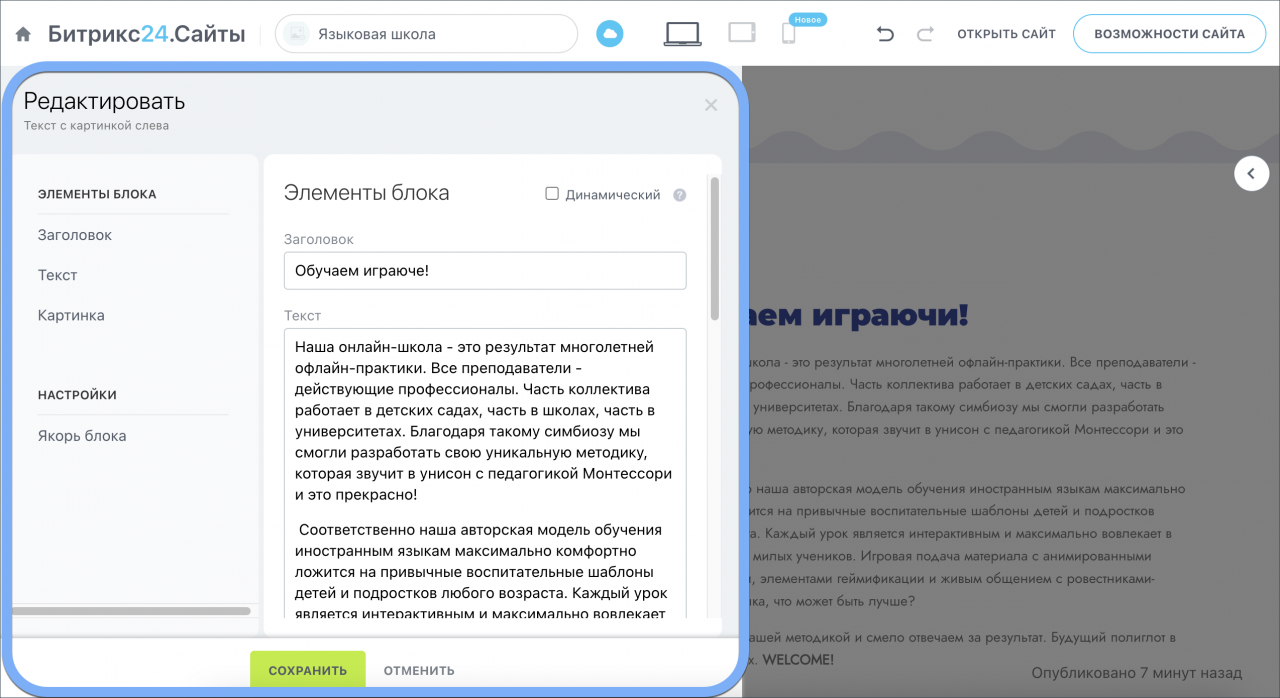
Суперблок — режим, в котором можно управлять элементами внутри блоков сайта.
Дизайн — редактирование внешнего вида блока. Здесь вы также можете добавить изображение, созданное AI.
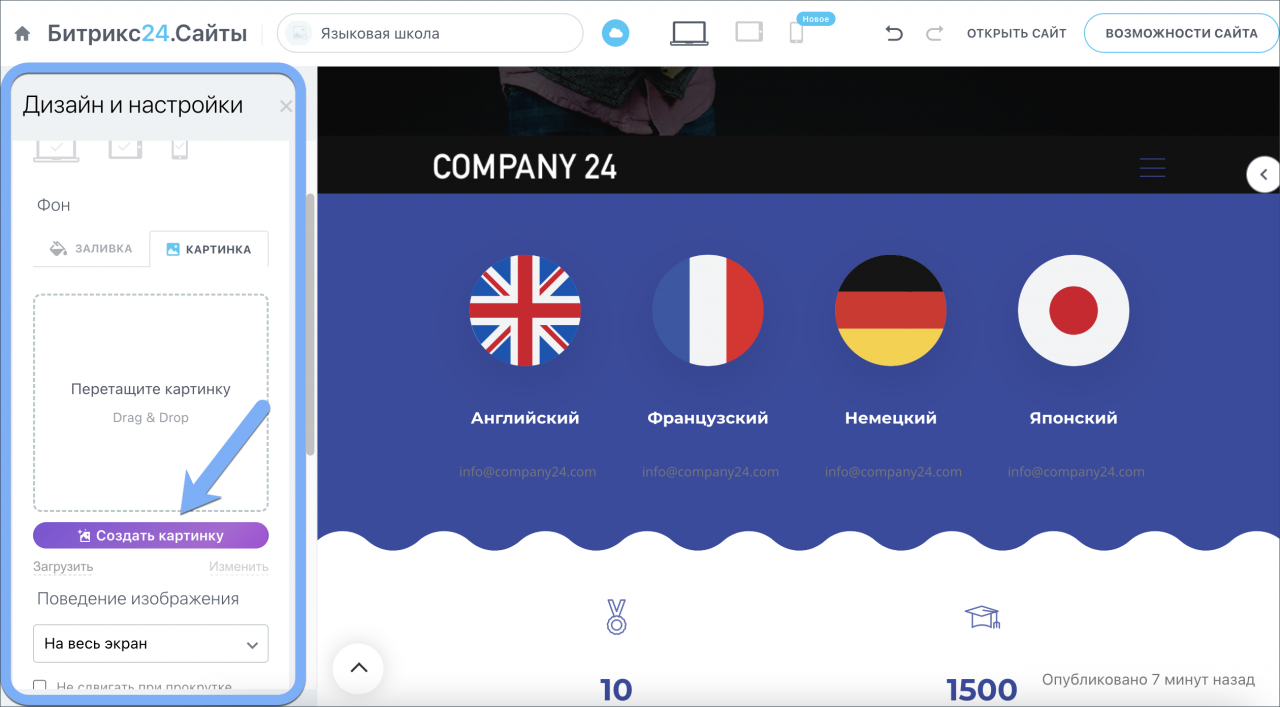
В меню Действия есть следующий список операций:
| Скрыть блок | Блок будет скрыт, и не виден при публикации сайта. Его всегда можно будет вернуть со всеми сохранёнными данными кнопкой Показать блок. |
| Вырезать | Блок будет вырезан из выбранной части сайта, и его можно будет вставить в другом месте. |
| Копировать | Блок можно скопировать, а его образ будет содержаться в буфере обмена. |
| Вставить | Кнопка позволит вставить вырезанные или скопированные ранее блоки. |
| Оставить замечание | Здесь вы можете оставить пожелания и идеи касательно работы Битрикс24.Сайтов. |
| Сохранить в списке блоков | Опция позволит сохранить блок как шаблон. Он будет находиться в списке для быстрого использования при создании нового блока. |
Опубликуйте сайт
По умолчанию для сайтов включён режим Автопубликации. После внесения первой правки сайт будет опубликован автоматически, а все правки отобразятся на сайте. Вы не потеряете изменения, если забыли их сохранить или закрыли вкладку браузера.
Если Автопубликация отключена, а вы хотите увидеть правки, то нажмите Предпросмотр.
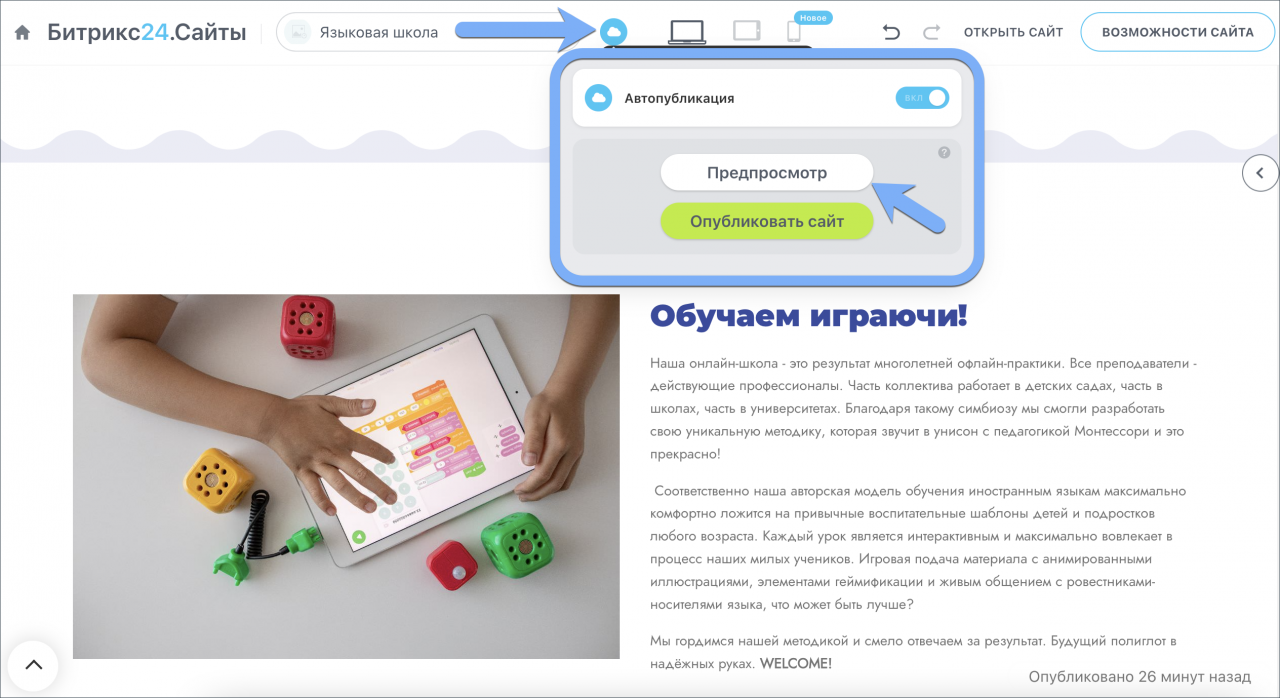
Проверьте, как будет выглядеть ваш сайт на различных устройствах — мобильном телефоне, планшете и веб-версии.
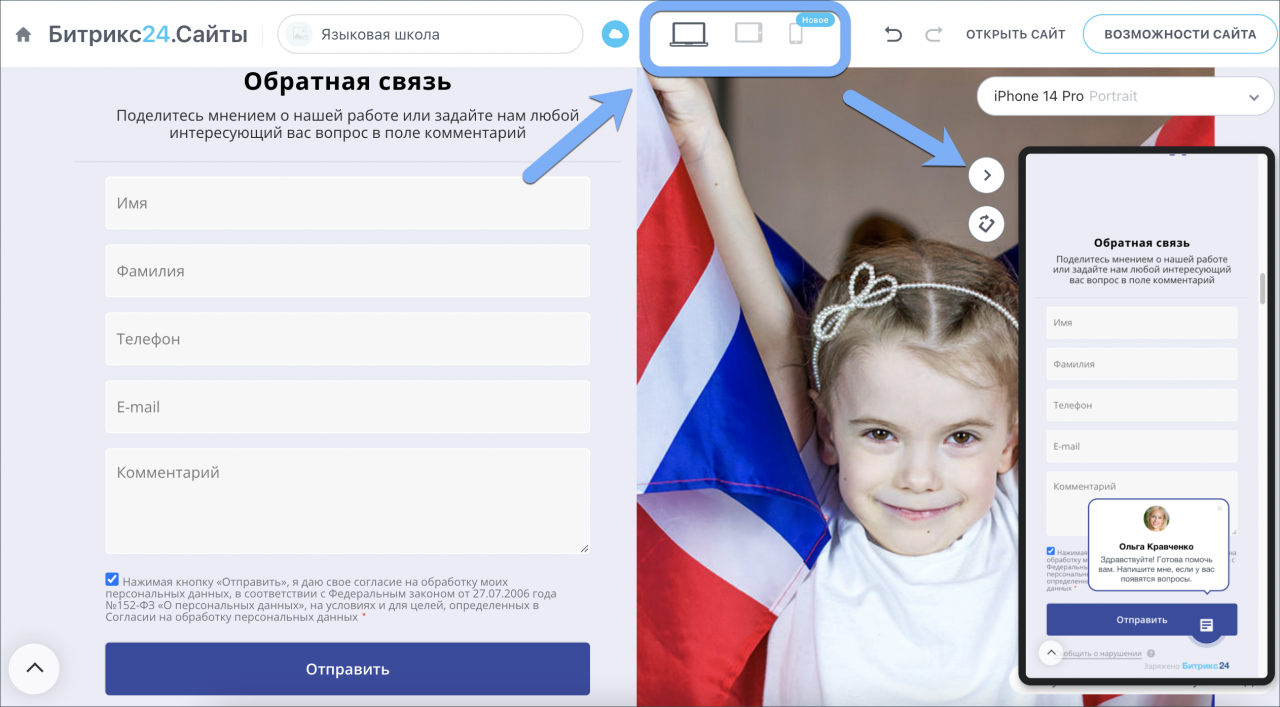
Подробнее читайте в статье Мобильная версия сайтов.
Как только вы закончили редактирование, кликните Опубликовать сайт и ваш сайт станет доступен в сети. Если включён режим Автопубликация, то публиковать сайт не нужно.
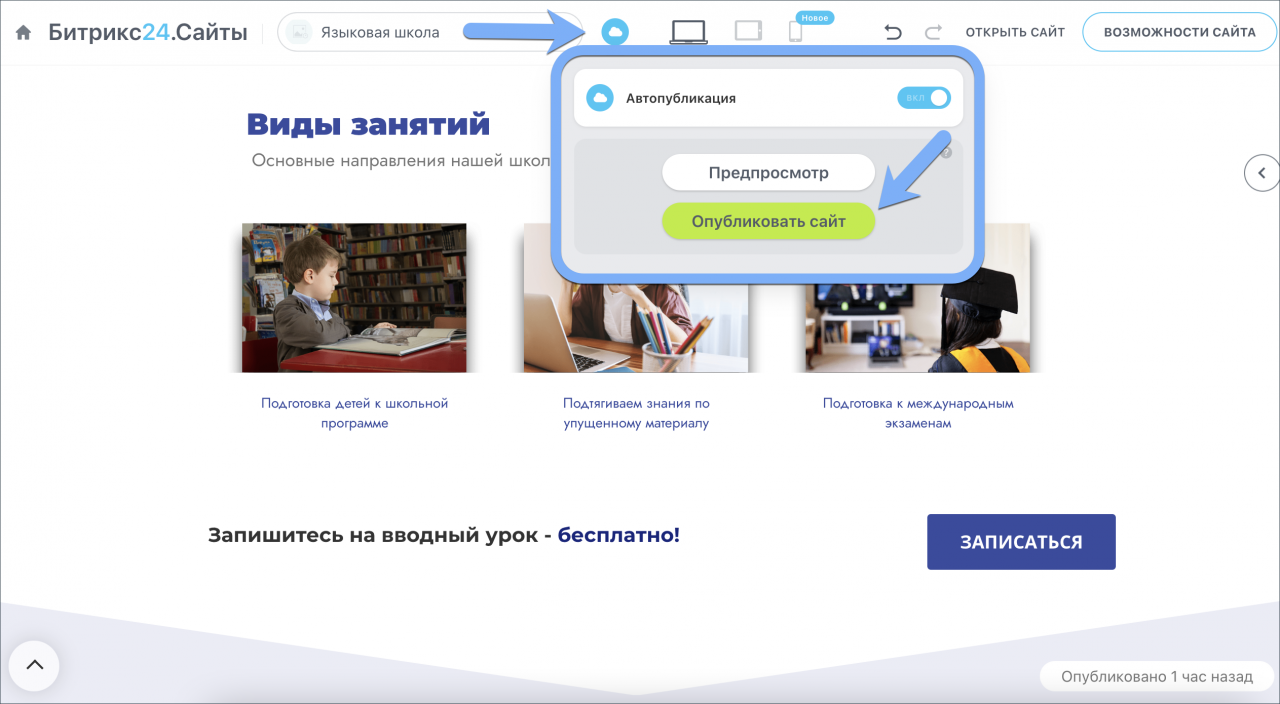
Количество опубликованных сайтов зависит от тарифа Битрикс24. Если вы переходите на тариф, в котором количество опубликованных сайтов меньше текущего, то сайты не отключатся, но вы не сможете сохранять изменения пока не снимете с публикации лишние сайты.
Спасибо, помогло!
Спасибо 
Это не то, что я ищу
Написано очень сложно и непонятно
Есть устаревшая информация
Слишком коротко, мне не хватает информации
Мне не нравится, как это работает
Решил продолжить тему создания сайтов, сделав обзор двух инструментов Битрикс24 – «Сайты» и «Магазины». Для их создания используется конструктор. Во многом он напоминает большинство аналогичных сервисов. Однозначно, в сравнении с Wix и Tilda он во многом уступает по набору функционала. Здесь нет инструментов для дизайнеров, довольно небольшой набор шаблонов. Но есть весомое преимущество – сайт или магазин сразу же создаётся в CRM, то есть не нужно осуществлять никаких интеграций.
На нашем сайте есть инструкция Битрикс24 для начинающих, настройка и обзор функционала CRM Битрикс24. В этой статье речь пойдёт исключительно о работе над сайтами и онлайн-магазинами.
Плюсы создания сайтов и онлайн-магазинов на Битрикс24:
- простой и удобный конструктор;
- подключение онлайн-чата, обратного звонка, формы заявки;
- автоматическое занесение контактов и заказов из онлайн магазина в CRM;
- SEO-продвижение (мета-теги и индексация задаются в настройках сайта);
- подключение систем аналитики – Google Analitycs и Яндекс.Метрики;
- бесплатный хостинг на bitrix24.shop (магазины) и bitrix24.site (сайты) или подключение собственного домена;
- автоматическая адаптация сайтов под экраны мобильных устройств на базе iOS и Android;
- командная работа над сайтами – создание, внесение изменений и удаление страниц (полными правами обладают только администраторы аккаунта).
Из минусов: сайты разных сфер бизнеса очень похожи друг на друга из-за ограниченного числа шаблонов и отсутствия продвинутого функционала.
Создание сайтов: начало работы
Нажимаете на вкладку «Сайты» в левом меню.
На странице отображается 2 основных раздела: «Список сайтов» и «Права доступа». С первым пунктом всё понятно, в нём содержится перечень уже созданных сайтов. Разберёмся с правами доступа.
Вы создаёте роль и присваиваете ей определённые права – просмотр, создание, редактирование, изменение настроек, публикация, удаление. Дальше эта роль закрепляется за конкретными сотрудникам или целыми отделами. Функция создания сайтов доступна любому сотруднику Битрикс24.
Нажимайте «Создать сайт» или «Новый сайт». Перед вами откроется список шаблонов. Как видите, есть возможность создавать сайт с нуля. Так как я не владею навыками дизайнера, то воспользуюсь одним из шаблонов.
Как и в большинстве конструкторов шаблоны представлены в виде лендингов. Рассмотрим основной функционал редактора.
Выбор специализации сайта и цветовой палитры.
Теперь вы попали непосредственно в редактор. Кнопка «Добавить блок» открывает список блоков от разработчика.
Данного списка вполне достаточно для создания сайта различной направленности.
Как редактировать блоки?
Справа и слева расположены 2 панели инструментов.
«Редактировать» – настройка содержимого блока (контент, изображения). Здесь же задаётся якорь блока.
«Дизайн» – настройка цвета фона, внешнего вида блоков, опции включения/отключения их показа на различных устройствах.
Стрелки вверх/вниз предназначены для изменения порядка блоков.
«Действия» – включает список опций «Скрыть блок», «Вырезать», «Скопировать», «Вставить», «Оставить замечание» (обратная связь с разработчиком).
Значок «Корзина» – удаление блока.
Когда сайт будет готов, нажимаете «Опубликовать».
Настройки сайтов и страниц
Возвращаетесь в главное меню Битрикс24 и нажимаете «Сайты»-«Действия»-«Настроить сайт». Редактируя страницу, кликаете «Настроить страницу».
Открываются основные и дополнительные настройки.
Основные настройки сайта
«Адрес сайта» – может использоваться поддомен Битрикса или ваш собственный домен, причём в обоих случаях бесплатно на любом тарифе.
«Виджет на сайт» – для связи клиентов с вашей компанией. Виджет редактируется с помощью кнопки «Настроить», которая автоматически переводит вас на страницу со списком виджетов в разделе CRM: онлайн-чат, обратный звонок, CRM-форма.
Кнопка «Вверх» помогает удобно работать с длинными страницами сайта.
«Главная страница» – её нужно указать в том случае, если вы создаёте многостраничный сайт.
Дополнительные настройки сайта
Пройдусь по некоторым из них – список настроек довольно большой.
«Favicon» – изображение (иконка), которое будет показываться на вкладке браузера, используется формат png.
«Подтверждение прав» – подключение сервисов Google Search Console и Яндекс.Вебмастер. Вам нужно скопировать мета-теги из данных систем, вставить их в соответствующие строки.
«Аналитика» – опция доступна только на платных тарифах. Принцип подключения Google Analytics и Яндекс.Метрики такой же, как и у многих конструкторов: копируете номер счётчика и вставляете в Битрикс24. Для подключения Google Tag Manager копируется идентификатор контейнера.
«Размещение пикселя» – копируете коды пикселей из рекламных кабинетов Facebook и ВКонтакте.
Как создать многостраничный сайт?
Сначала необходимо создать все страницы сайта и опубликовать их отдельно.
После этого страницы связываются между собой. Откройте главную страницу и выберите пункты меню, чтобы добавить ссылки на конкретный элемент. Дальше укажите, куда будет ввести ссылка: на какой-либо блок на текущей странице или на другую страницу сайта. Дополнительно настройте, как будет открываться страница – в этом, новом или всплывающем окне.
По такому принципу создаются и связываются все страницы сайта.
Как создать мультиязычный сайт?
Вам придётся создать страницы сайта отдельно на каждом языке – доступен русский, английский, немецкий. Добавляете блок «Меню» в выбранное место на сайте, и заводите пункты для каждого языка. Дальше воспользуйтесь кнопкой «Редактировать», задав для пункта ссылку на другую страницу ресурса. Соответственно, необходимо добавить аналогичное «Меню» на каждую из страниц, чтобы между ними совершался переход.
Как настроить анимацию на сайте?
Работа ведётся во вкладке «Дизайн»-«Анимация появления». Выбираете нужный эффект и сохраняете настройки. Опция доступна для всех блоков.
Как работать с Google-картами на сайте?
Чтобы добавить местоположение вашей организации нужно выбрать соответствующий блок – «Контакты».
Заполните необходимые поля – заголовок и описание.
Обратите внимание, для работы Google Maps предварительно вы должны получить ключ API и внести его в настройках сайта. Подробный мануал читайте здесь.
Как создать ленту новостей на сайте?
Добавьте блок «Новостная лента», чтобы записи из подключенной группы/живой ленты выводились на сайт.
После добавления блока нажимайте «Редактировать», ставьте галочку возле «Динамические». Дальше выберите источник и группу.
В подразделе «Детальная страница» кликните на нужный вам шаблон для страниц с новостями, и задайте настройки: будет ли в данном блоке показываться изображение, какой именно текст будет отображаться в заголовке и описании новости.
При выборе «Полное описание» показывается всё сообщение из ленты. При публикации объёмных сообщений рекомендуется использовать версию «Краткое описание». На финише укажите текст и действие для ссылки на страницу новости – «Сделать ссылкой на детальную страницу».
Как удалить сайт или снять с публикации?
Для удаления сайта зайдите в его настройки, выберите действие «Удалить сайт». Он будет перемещён в Корзину. Все данные хранятся 30 дней. По истечению срока проект окончательно удаляется без возможности восстановления.
Снимать с публикации можно весь сайт или его отдельные страницы. Повторная публикация произойдёт по той же ссылке.
Основное преимущество при создании онлайн магазинов в системе – автоматическая связь с CRM. Общий принцип создания интернет-магазина аналогичный обычным сайтам: открываете раздел «Магазин»-«Новый магазин» и выбираете наиболее подходящий шаблон.
Дальше добавляете блоки, редактируете содержимое и дизайн. Публиковать можно сразу весь сайт или его отдельные страницы.
Основные инструменты для онлайн-магазина:
- размещение каталога товаров;
- настройка способов оплаты;
- выбор службы доставки.
Как создать и настроить список товаров?
1 шаг – добавляем разделы.
Открываете вкладку «Товарный каталог»-«Добавить раздел». При наличии большого количества товаров вносятся подразделы.
2 шаг – добавляем товары.
Опять же «Товарный каталог», дальше «Список товаров»-«Создать товар».
И заполняете данные о товаре в его карточке. Сохраняете.
Как разместить каталог товаров в магазине?
Открываете магазин в редакторе, добавляете блок «Список товаров». С помощью кнопки «Редактировать» вносятся необходимые настройки.
Подключение платёжных систем
Настройка способов оплаты происходит в разделе «Настройки»-«Платежные системы».
По умолчанию подключены 3 способа оплаты – наличными курьеру, счёт и внутренний счёт. Для подключения нового способа используется кнопка «Добавить платежную систему». На скриншоте показана страница с подключением оплаты через систему Webmoney.
Подключение способов доставки
Нажимаете раздел «Настройки»-«Способы доставки». По умолчанию подключены самовывоз и курьерская доставка. С помощью кнопки «Добавить» подключается:
- автоматизированная служба доставки – внешнего сервиса, при котором расчёт стоимости и времени происходит на его стороне (почта России, СДЭК, СПСР-ЭКСПРЕСС, DPD).
- настраиваемая служба доставки – когда стоимость и длительность определяются вами в настройках.
Вопрос-ответ
Сколько сайтов и магазинов можно создавать в Битрикс24?
Зависит от тарифа:
- в бесплатной версии и тарифе «Задачи» – 1 сайт и 1 магазин;
- в тарифах «Старт+», «CRM+» и «Команда» – до 10 сайтов и 1 магазин, за исключение пакета «Команда» (10 магазинов);
- в тарифе «Компания» – неограниченное число сайтов и магазинов.
Берёт ли Битрикс24 комиссию с заказов?
Нет, в любом тарифе комиссия составляет 0%.
Как убрать подпись «Заряжено Битрикс24»?
Откройте «Настройки сайта»-«Дополнительно» и уберите галочку в соответствующем поле. Данная опция недоступна только в бесплатной версии.
Вывод
Конструктор для создания сайтов и магазинов Битрикс24 уступает аналогичным популярным инструментам. Но стоит понимать, что сам сервис создан в качестве комплексной платформы для ведения бизнеса, то есть привязан к CRM.
Если вы используете или планируете подключать весь функционал Битрикса и вам не нужен уникальный по дизайну сайт, то данный конструктор станет отличным решением. Он подходит для создания интернет-магазинов, корпоративных сайтов компаний, визиток, лендингов и сайтов услуг. Мой итог – с конструктором сможет работать не просто новичок, но и любой пользователь сети интернет. Всё максимально просто.
Как создать сайт
Урок
339
из
382

Сложность урока:
2 уровень — несложные понятия и действия, но не расслабляйтесь.
2 из 5
Дата изменения:
14.02.2023
Просмотров:
31025
Недоступно в лицензиях:
Текущую редакцию Вашего 1С-Битрикс можно просмотреть на странице Обновление платформы (Marketplace > Обновление платформы).
Ограничений нет
Видеоурок
Как на самом деле происходит создание сайта
Само создание сайта выполняется на странице Список сайтов (Настройки > Настройки продукта > Сайты > Список сайтов). На этой странице каждый сайт представлен в виде отдельной записи. И здесь происходит всё управление сайтами, то есть добавление, изменение, копирование, удаление.
На этой же странице перечислены сайты, которые были созданы с использованием
готовых решений
. Создание дополнительных страниц для них происходит полностью аналогично.
А в модуле Сайты 24 можно создавать дополнительные страницы вашего сайта. Эти страницы можно публиковать автономно, что очень удобно, значительно повышает конверсию и улучшает поисковое продвижение (SEO).
Система «1C-Битрикс: Управление сайтом» поддерживает
многосайтовость
Многосайтовость — возможность управлять разными сайтами из единой Панели управления.
. Это значит, что можно создать несколько сайтов на одной копии продукта. При этом все сайты будут работать с использованием одной
базы данных
База данных — универсальное место хранения информации на сайте. Специальная программа, легко загружающая и выгружающая любую информацию. Подробнее…
и единого
ядра продукта
Ядро продукта — основная программа. Обеспечивает управление и распределение ресурсов, управление процессами, поддержку файловых систем, управление памятью и т. п.
.
Внимание! В редакции «Старт» вы можете создать два сайта с неограниченным количеством страниц. В других редакциях количество сайтов и страниц неограниченно.
Сравнить возможности разных редакций можно здесь.
При нажатии кнопки происходит переход на страницу модуля Сайты 24 и открывается специальная форма добавления сайта:
В этой форме нужно будет заполнить поля: ID, доменное имя, папка сайта и др., как в примере.
То есть, по сути, заполняя эту форму, вы и создаёте сайт. А далее в модуле Сайты 24 можно создавать и отдельно публиковать дополнительные страницы вашего сайта. Веб-адреса этих страниц будут включать в себя заданный при создании сайта URL сервера.
Как настроить адреса, по которым ваши страницы будут доступны после публикации, подробно описано в уроке и блоге.
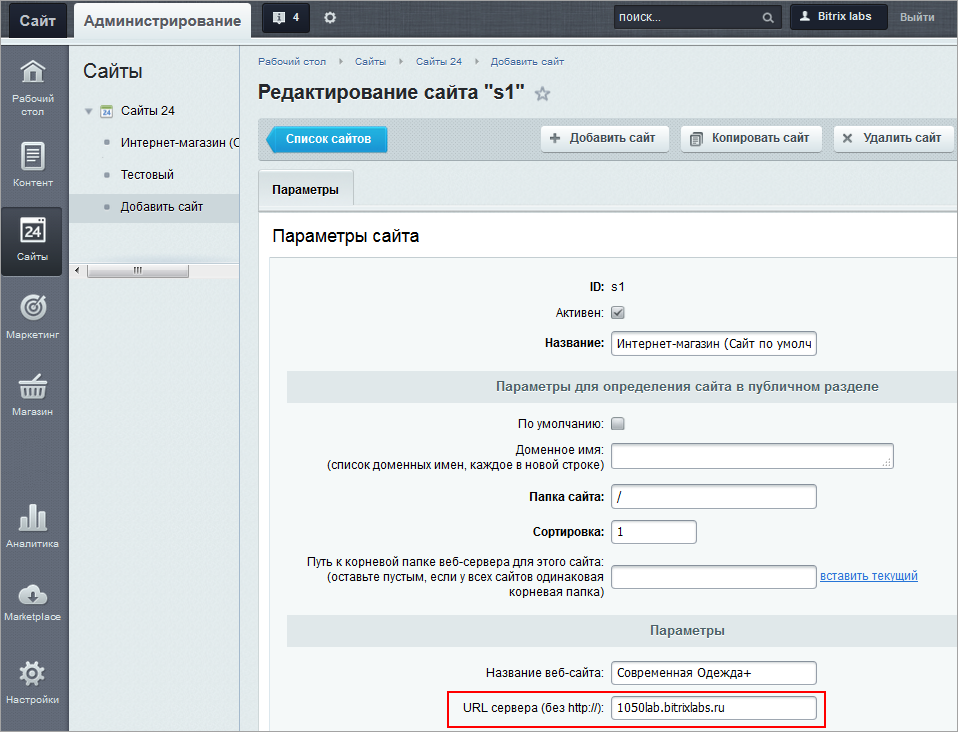
Возможности Сайтов 24
Инструмент позволяет:
- Быстро запустить ваш собственный сайт, используя обширную коллекцию готовых шаблонов.
- Менять дизайн шаблона — фоны, шрифты, тексты, изображения и др.
- Создавать собственные шаблоны.
- Работать с включаемыми областями шаблонов как с отдельными страницами.
- Использовать готовые блоки из каталога.
- Редактировать блоки — менять палитру, шрифты, кнопки, добавлять анимацию и др.
- Выводить на сайт данные из «1С-Битрикс: Управление сайтом», в том числе товары каталогов и др.
- Адаптировать сайт к мобильным устройствам сразу в процессе создания.
- Хранить создаваемый сайт на своем хостинге и
домене
У пользователей довольно часто встречается такая потребность — публиковать сайты и лендинги с привязкой к отдельному домену. Например, чтобы не дезориентировать посетителей или не загромождать интернет-магазин лишними страницами.
Подробнее в курсе «Администратор.Модули».
.
Администрирование модуля
Администрирование модуля (настройка, задание прав) описано в курсе Администратор. Модули.
Создать свой сайт без помощи программистов Вы можете в Битрикс24, выполнив несколько простых действий.Свяжите его с CRM и начните продавать свой продукт.
Начало создания сайта
Войдите в свой Битрикс24 и слева в колонке выберите раздел Сайты, а затем нажмите на Новый сайт
Выбор шаблона сайта
В Битрикс24 есть большое количество шаблонов и их ассортимент постоянно растет. Сделайте выбор шаблона в соответствии с вашим бизнесом. Если Вы не видите подходящий вам шаблон, создайте новый нажав на Пустой шаблон.
Затем выберите цветовую гамму, которая повлияет на то как будут выглядеть некоторые элементы, к примеру Виджет
Добавление необходимых блоков
Чтобы ваш шаблон сайта имел вид, подходящий для вашего бизнеса — добавьте блоки. Расположите блоки так как Вам нужно, кликая на Добавить блок в место, где считаете необходимым его разместить
Раздел Битрикс24.Сайты содержит широкий выбор блоков разного характера. Вы сможете разместить видеоролики, фотогалереи, контакты вашего предприятия и много чего другого. Здесь есть блоки для исполнения любых решений для создания сайта
Редактируем блоки
Когда конструкция сайта создана и все блоки упорядочены, добавляем контент и редактируем дизайн. Каждый блок имеет две панели по работе с ним
Рассмотрим детально:
- Редактировать — здесь находятся основные настройки блока и его содержание
- Дизайн — тут настраиваем конфигурацию блока и сразу можно увидеть как будут выглядеть блоки на разных устройствах (телефон или ПК)
- С помощью Стрелок можно менять расположение блоков на странице.
- Действия — это перечень действий с блоками, например копировать, скрыть от просмотра, вырезать и т.п
- Корзина — опция, которая при необходимости удалит блок.
Как опубликовать сайт?
Проверьте ваш шаблон сайта, если все сделано верно, то нажмите на кнопку Опубликовать. Теперь ваш сайт можно увидеть в сети
Вот так просто Вы можете сделать свой сайт без дополнительной подготовки и с большой экономией времени!
⚠ Получите консультацию по внедрению, настройке, технической поддержки Битрикс24:
➡ по телефону (WhatsApp 💬) ☎: +7 (999) 333-17-23
🔊 Подписывайтесь на Telegram канал — получайте новые видео и статьи по возможностям Битрикс 24, обучающие видео Битрикс24, кейсы по Битрикс24 https://t.me/b24_k
🔊 Присоединяйтесь к чату взаимопомощи по Битрикс24 в Telegram! https://t.me/b24help
✅ В этом чате Вы можете задать любой вопрос по работе с Битрикс24, Вам ответят компетентные пользователи 🤗
Создание лендинга, сайта или интернет-магазина
Для создания сайта вам необходимо зарегистрироваться на платформе.
В рамках бесплатного тарифа вам будет доступно создание 1 сайта c неограниченным количеством страниц, а также доступ ко многим инструментам, полезным для вашего бизнеса.
В зависимости от ваших задач Bitrix24 предлагает два инструмента:
- Сайт — для создания посадочных страниц и небольших сайтов
- Интернет-магазин+ CRM для небольших e-commerce проектов
Для этого перейдите в соответствующий пункт в левом меню.
Сайты Bitrix24 это хороший инструмент для создания лендингов, старта нового проекта (сайта или интернет-магазина) или обновления устаревшего сайта с минимальными затратами.
Реализацию проектов с большой посещаемостью или сложным функционалом рекомендуем проводить совместно со специалистами.
Подключение домена для сайта и интернет-магазина производится одинаково.https://helpdesk.bitrix24.com/open/7389089/
Ситуаций с доменом может быть несколько, давайте рассмотрим каждую по очереди:
- Используете домен 3 уровня в зоне .bitrix24.com — выбираете любое свободное имя.
- Хотите зарегистрировать новый домен — переходите на сайт регистратора доменных имен и регистрируете. После регистрации домена вам будет необходимо делегировать его указав минимум два NS-сервера, обычно указываются NS-сервера хостинга. Если ваш регистратор доменных имен предлагает аренду NS-серверов, то вы можете указать их, и в этом случае вам не нужно будет делегировать домен на хостинг. И здесь же вы можете прописать A-записи на настройках домена.
- Если у вас уже есть хостинг, то вы можете делегировать домен на него и осуществить настройку уже в своей хостинг-панели. Обратите внимание что настройки для домена второго и третьего уровня отличаются.
Учтите что после изменения настроек домена до начала их действия может пройти до 72 часов.
SSL-сертификат будет подключен к вашему сайту после подключения к Bitrix24 автоматически. Это может занять до 96 часов.
Все шаблоны сайтов, представленные в Bitrix24 и маркет-плейсе адаптивны. Проверить то, как отображаются на разных устройствах вы можете непосредственно в редакторе.
Зависит от того каким доменом вы пользуетесь:
- Если вы используете домен, предоставленный Bitrix24, то необходимость в хостинге отпадает.
- Если вы делегировали домен непосредственно в кабинете доменного регистратора, то у вас нет необходимости в хостинге.
- Если вы используете домен третьего уровня или делегировали его со стороны хостинга, то вам необходимо оплачивать хостинг.
Согласно законодательству большинства стран перед сбором данных о пользователе вы должны получить от него согласие.
Для этого в Bitrix24 есть соответствующие инструменты https://helpdesk.bitrix24.ru/open/12297162/
В этой же статье описано как именно вы можете скорректировать соглашение в соответствии с требованиями законодательства или специфики вашей деятельности.
При использовании телефонии вы можете реализовать на сайте автоматический обратный звонок.
https://helpdesk.bitrix24.ru/open/6986667/
Обратите внимание, что функционал обратного звонка доступен только на коммерческих тарифах.
Также в блок открытой линии вы можете подключить один из следующих мессенджеров и соц. сетей
- Viber
- Telegram
- ВКонтакте
- Facebook: Сообщения
- Facebook: Комментарии
- Avito
- Instagram: Комментарии
- Instagram Direct
- Apple Business Chat
- Битрикс24.Network
Инструкцию по подключению открытой линии в найдете здесь:https://helpdesk.bitrix24.ru/open/2448369/
Хотя Bitrix24.Site очень похожи на статические, они могут обладать динамическими элементами, такими как лента новостей. Инструкцию по ее настройке вы можете найти здесь:
https://helpdesk.bitrix24.ru/open/10104989/
Функционал ленты новостей вы можете использовать для других элементов со схожей структурой (статьи, обзоры и т.п.)
Для создания ленты новостей используется функционал «динамических блоков», обратите внимание, что он доступен только на коммерческих тарифах.
На сайте вы можете размещать необходимые вам формы для сбора информации от посетителей и реализации различных сервисов.
https://helpdesk.bitrix24.ru/open/12619286/
Или создать ее непосредственно в Bitrix24.Site. Все данные будут сразу оказываться в вашей CRM.
Для подключения формы на странице сайта добавьте блок типа форма
Откройте окно редактирование блока
Выберите нужную вам форму из списка
Для создания галереи добавьте блок типа “Фото и галерея” подходящий вам по композиции.
Загрузите ваши фото вместо шаблонных
Для полноценного интернет-магазина необходим не просто сайт с каталогом, а системное управление остатками товаров, заказами, оплатой и отгрузками.
Все эти задачи вы можете решить бесплатно в рамках одного инструмента.
Обратите внимание, что на бесплатном тарифе поддерживается только до 100 заказов в интернет-магазине. Для продолжения работы с заказами вам потребуется один из коммерческих тарифов.
Инструкция по созданию интернет-магазина: https://helpdesk.bitrix24.ru/section/108513/
Создание и управление информационными страницами полностью идентично функционалу Bitrx24.Sites.
«CRM + Интернет-магазин» — это новый, нишевый инструмент для онлайн торговли. Он ориентирован на небольшие компании, которые продвигают товар через мессенджеры и соцсети. Т.е. специфика деятельности таких компаний подразумевает, что наибольшее число продаж проходят именно через эти каналы.
Инструкция по созданию находитяс здесь:https://helpdesk.bitrix24.ru/open/13655396/
После совершения первого заказа пользователю будет доступен личный кабинет с историей заказов.

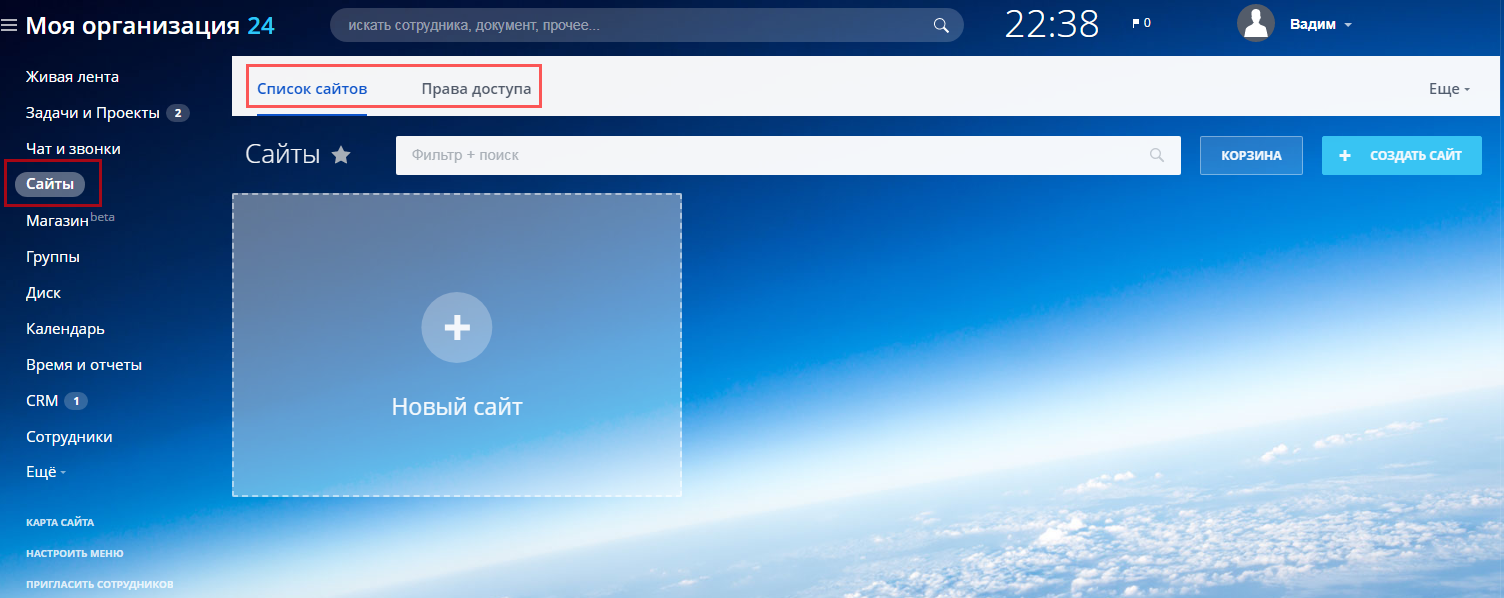
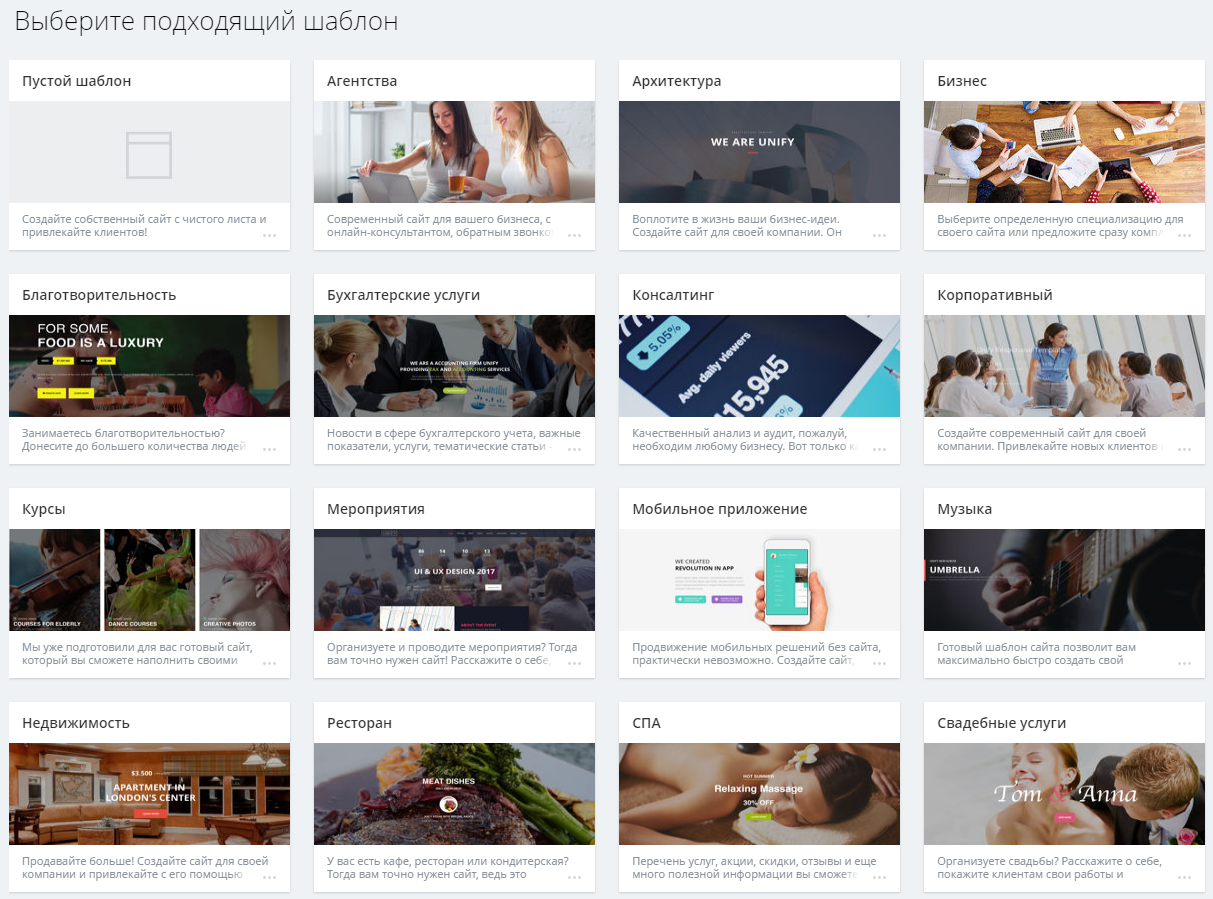
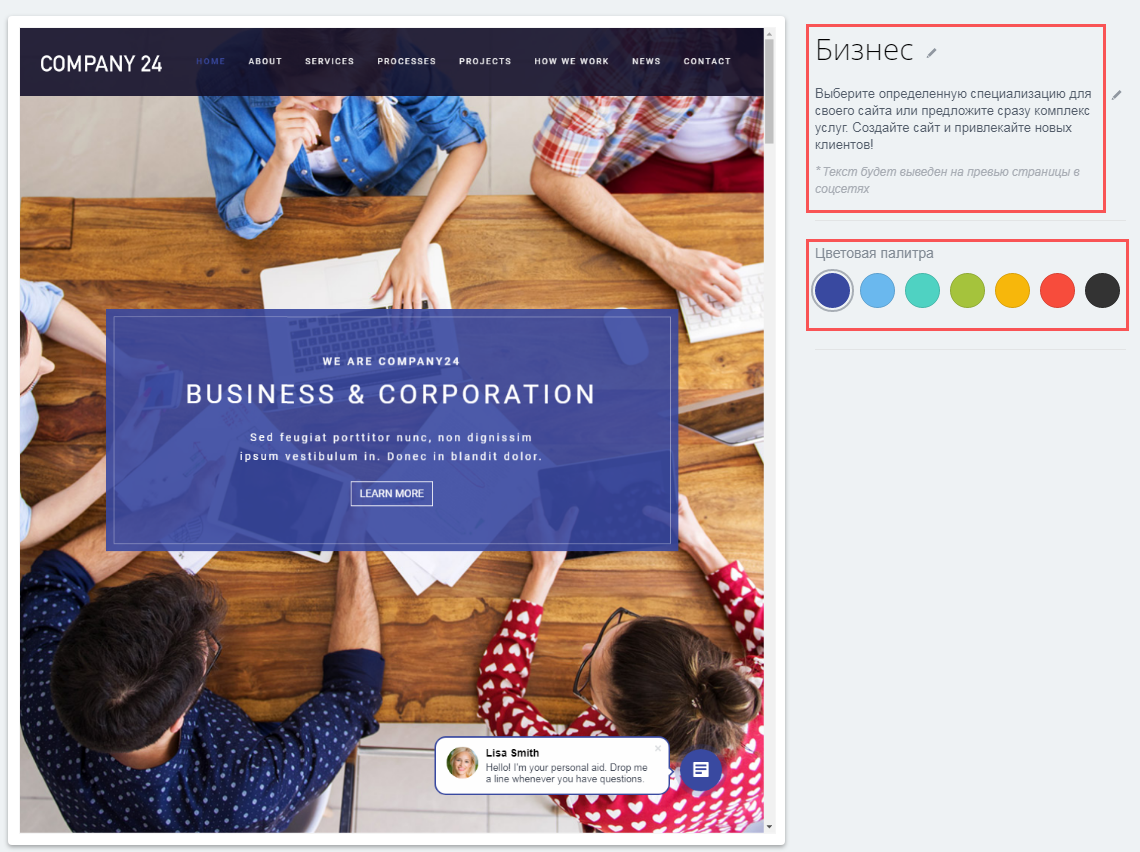
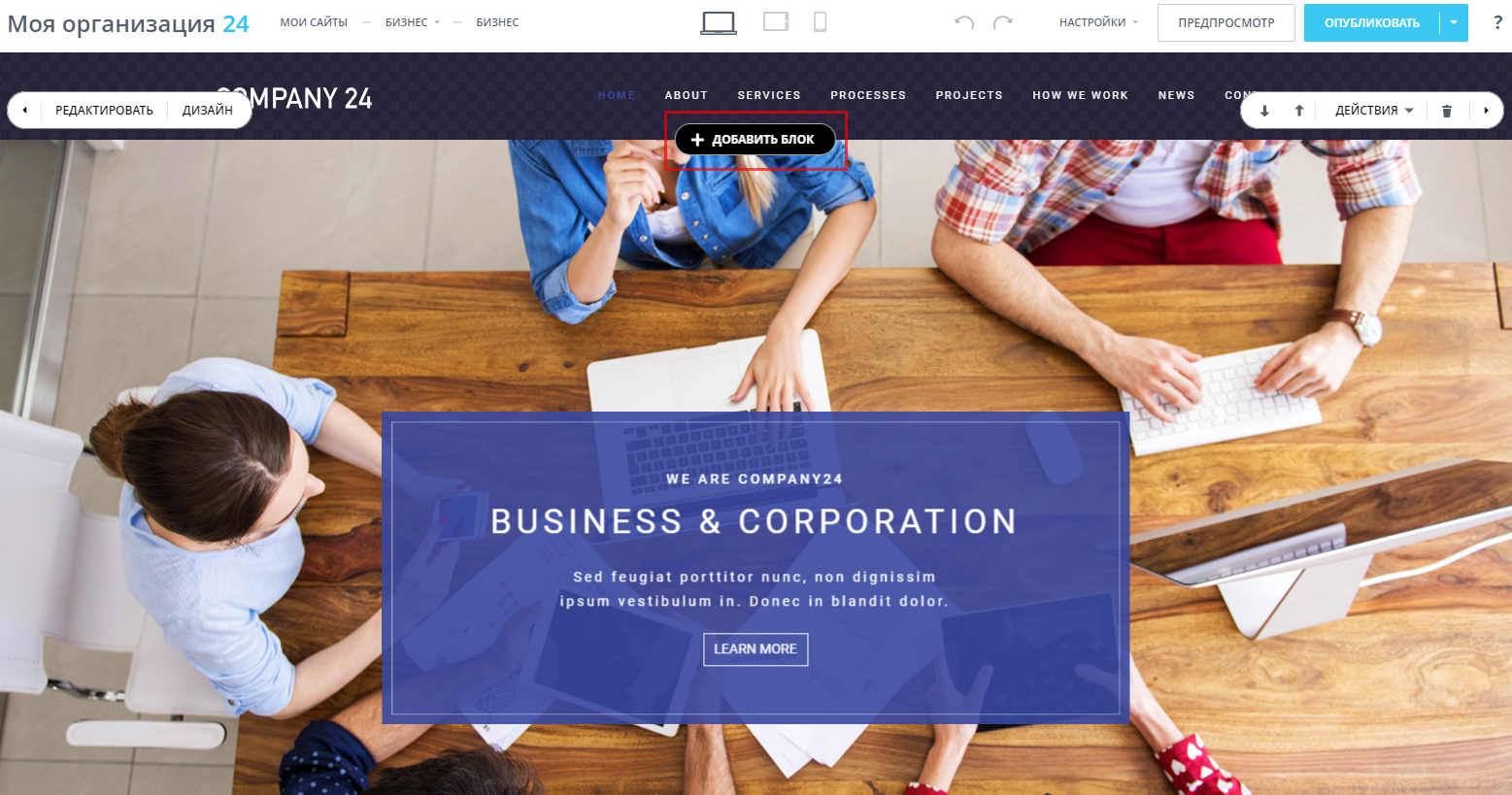
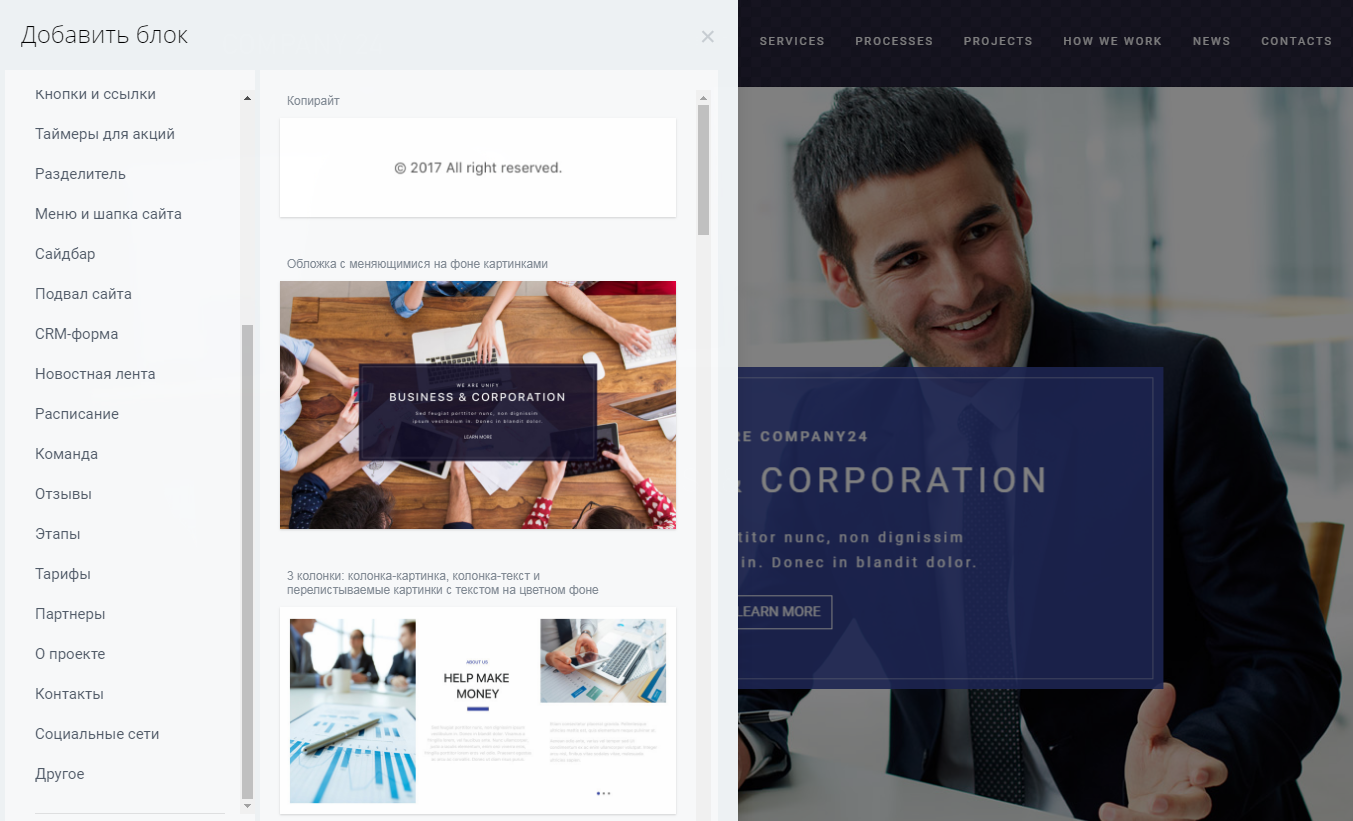
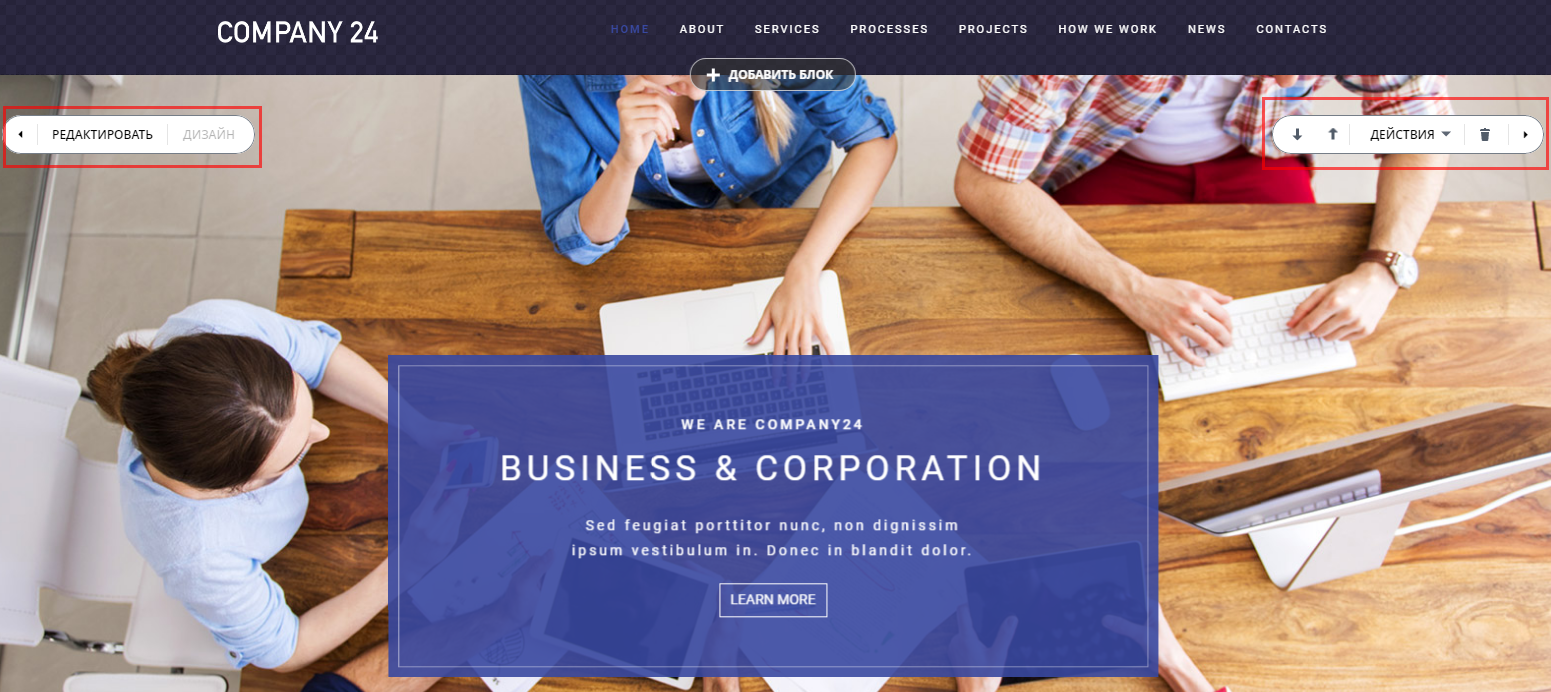
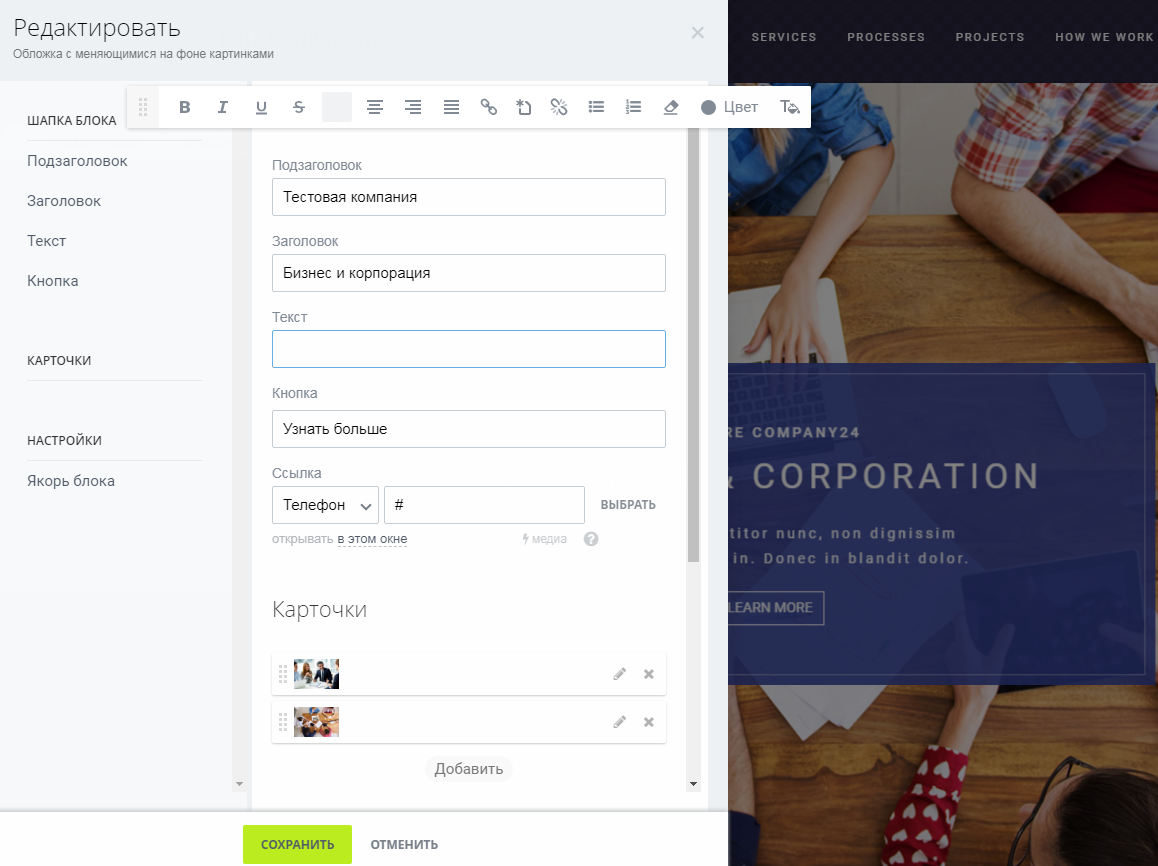

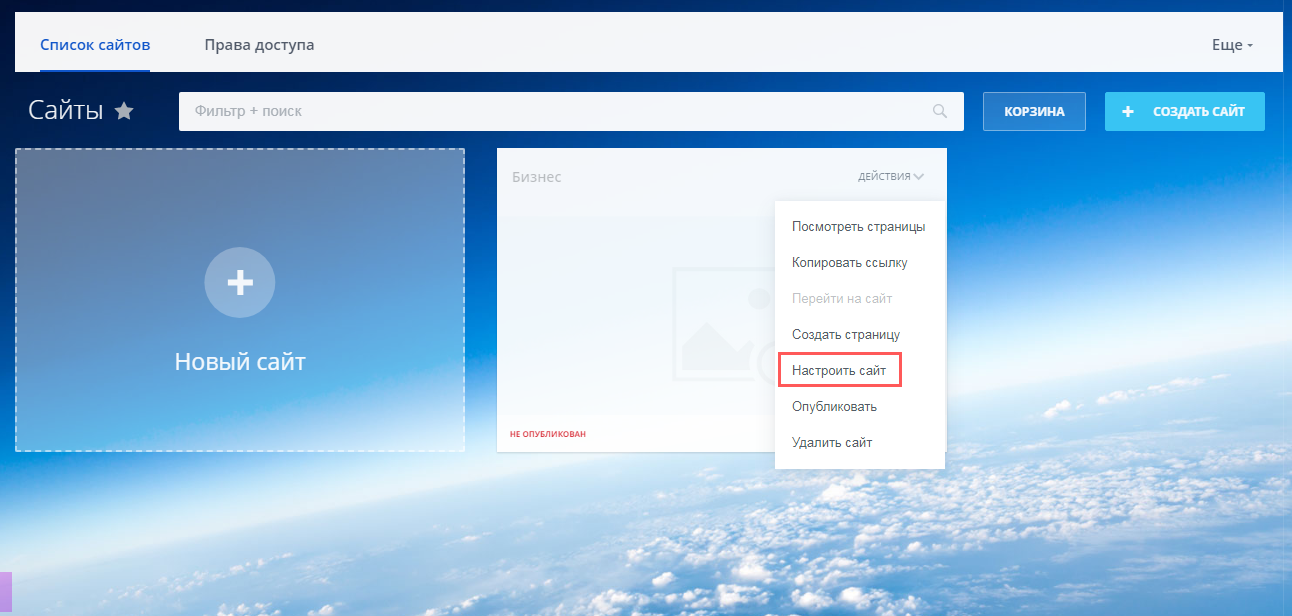
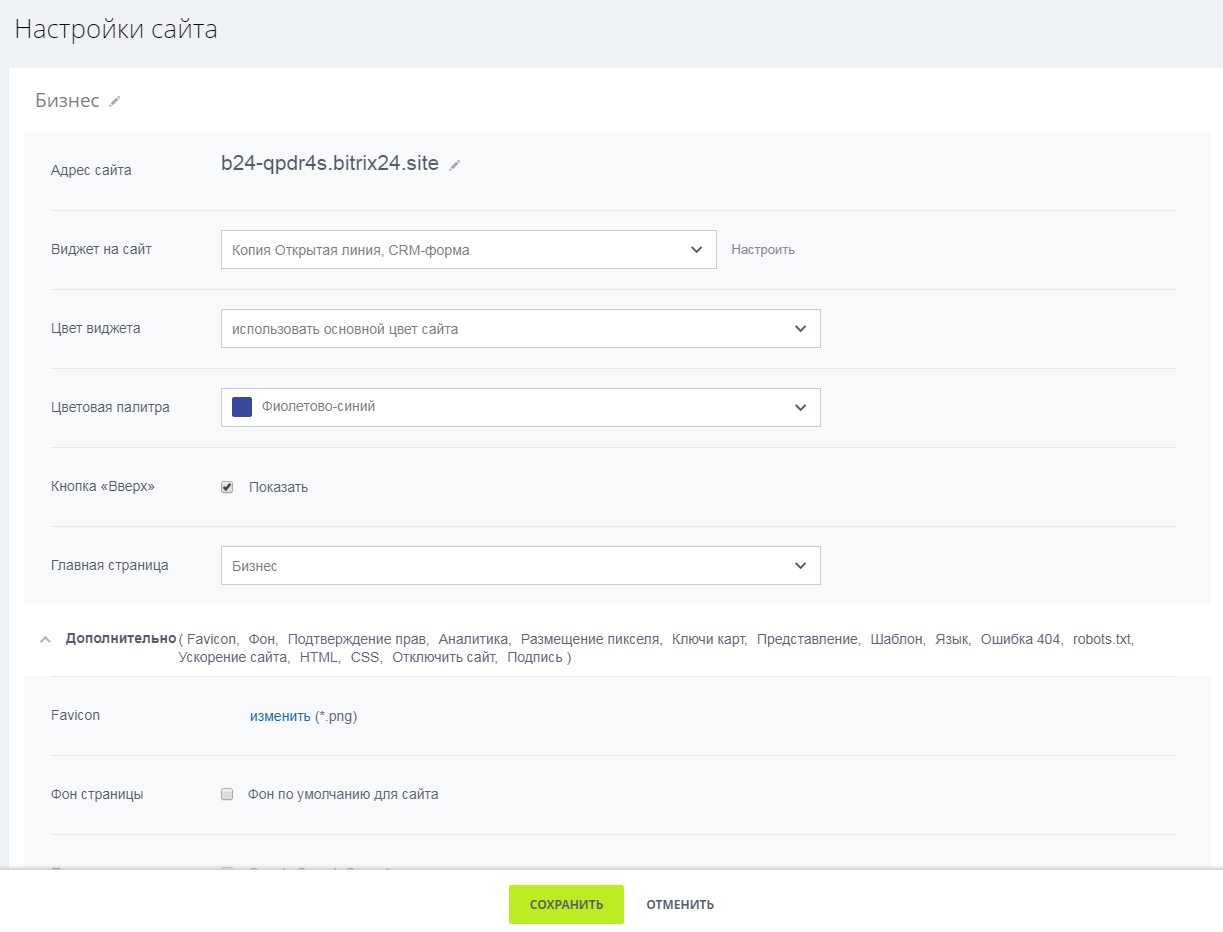
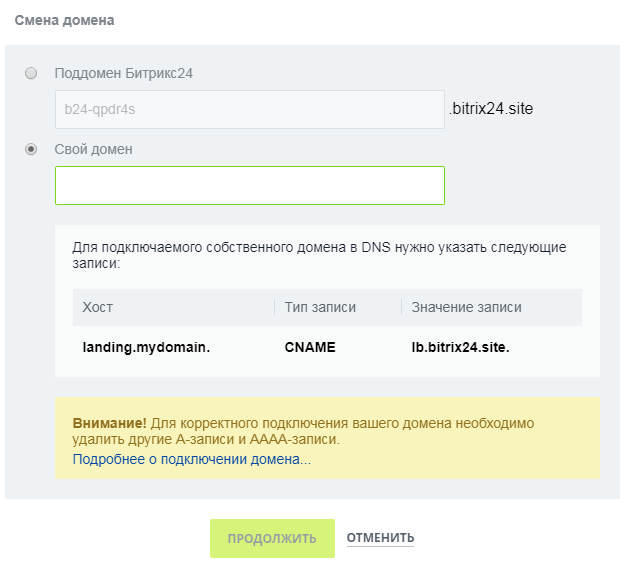
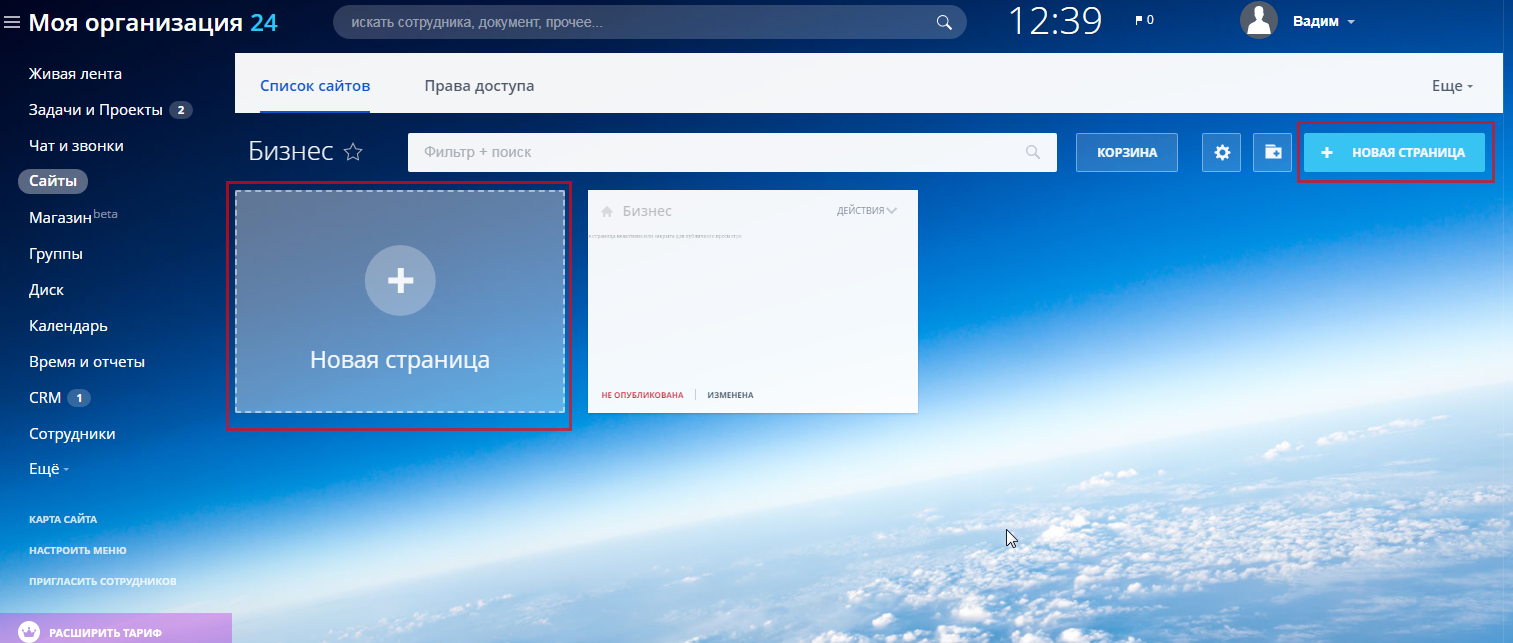
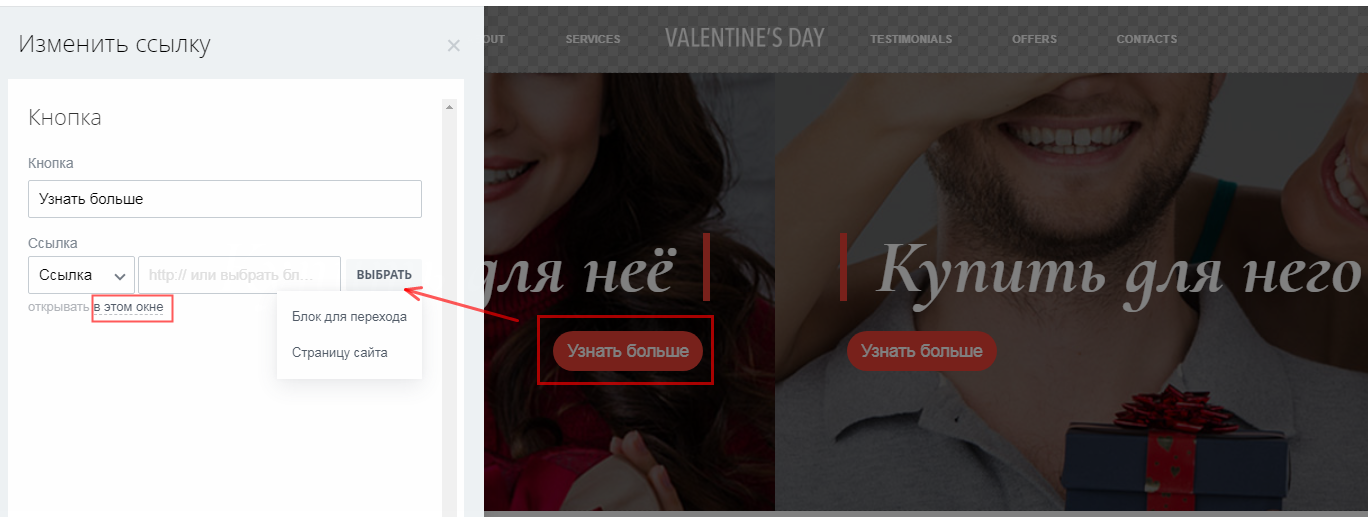
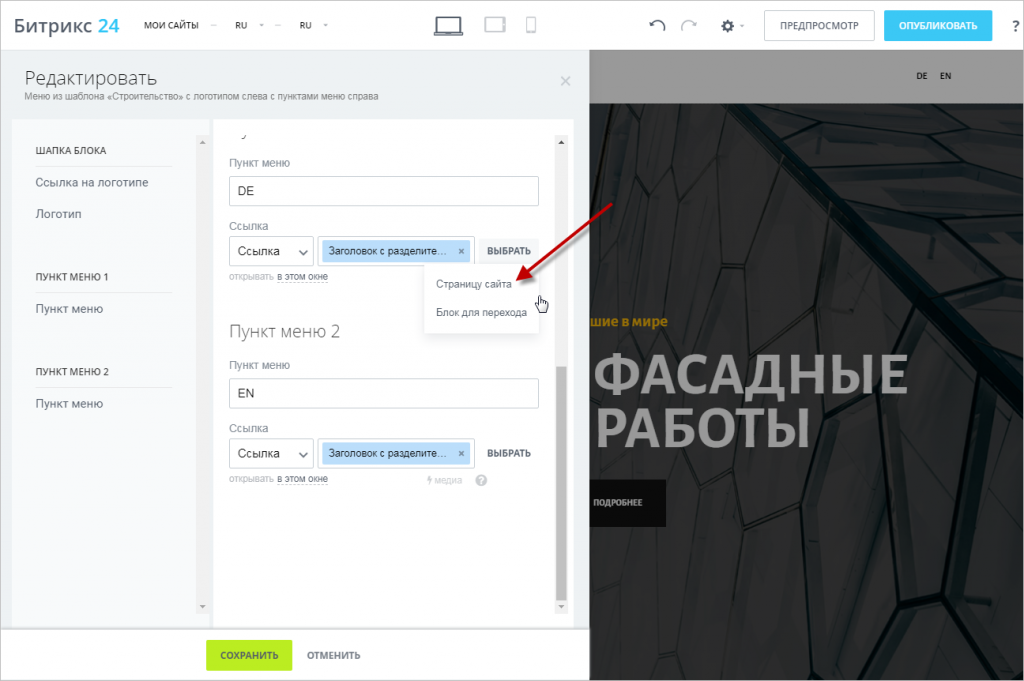

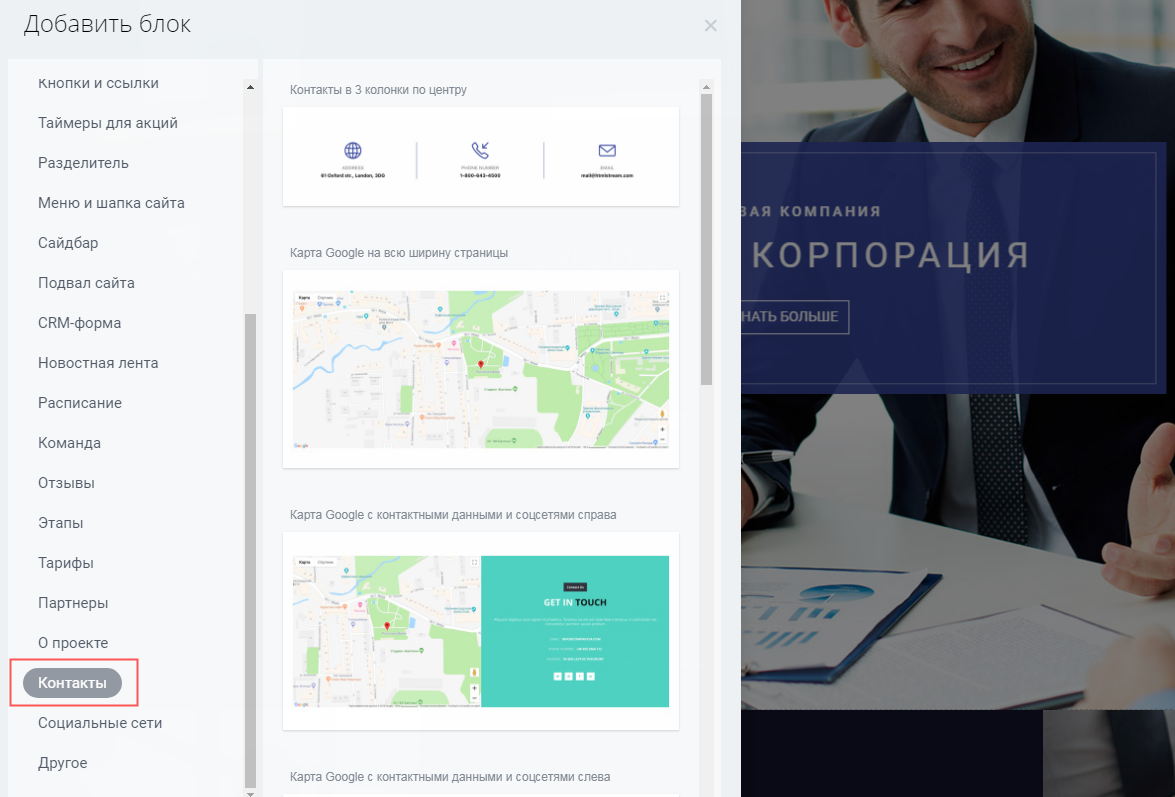
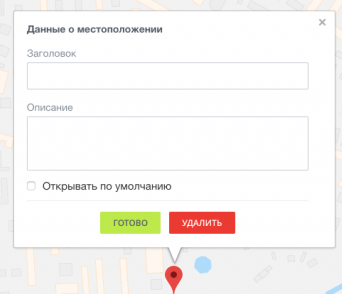
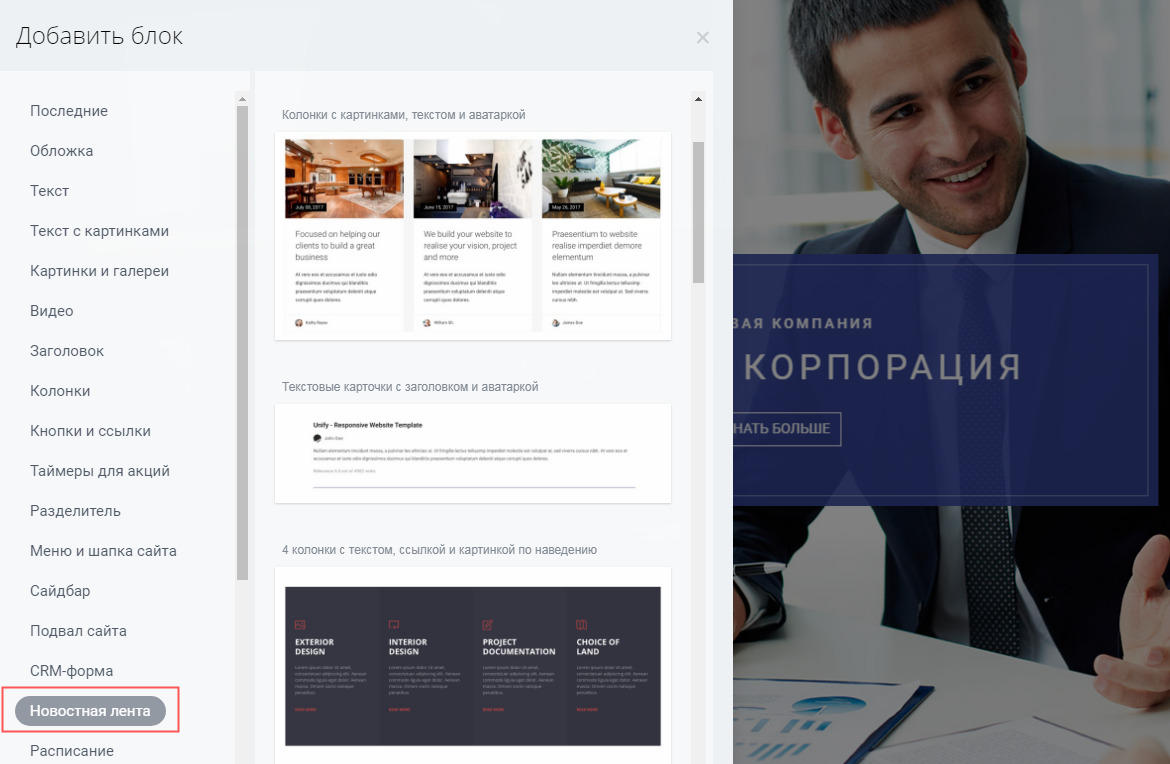
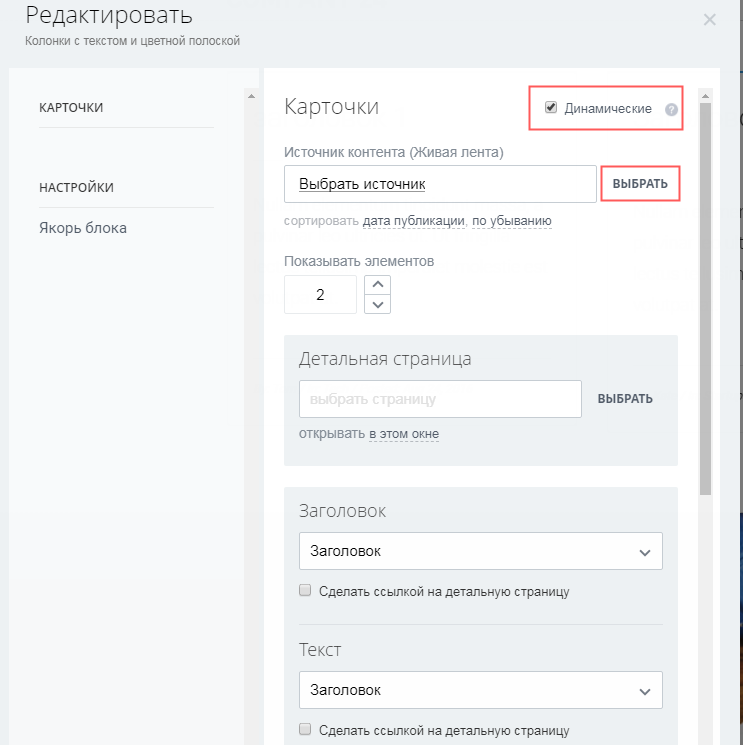
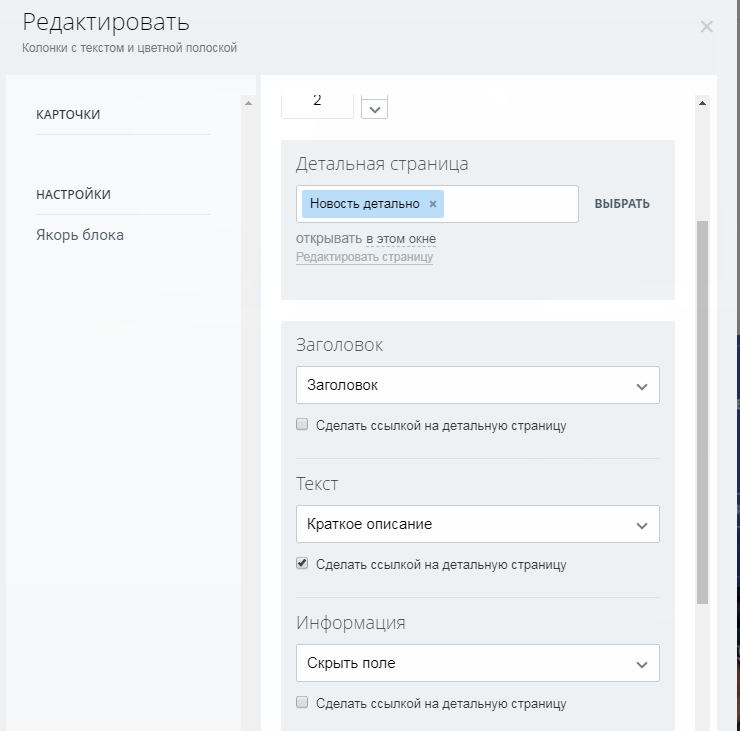
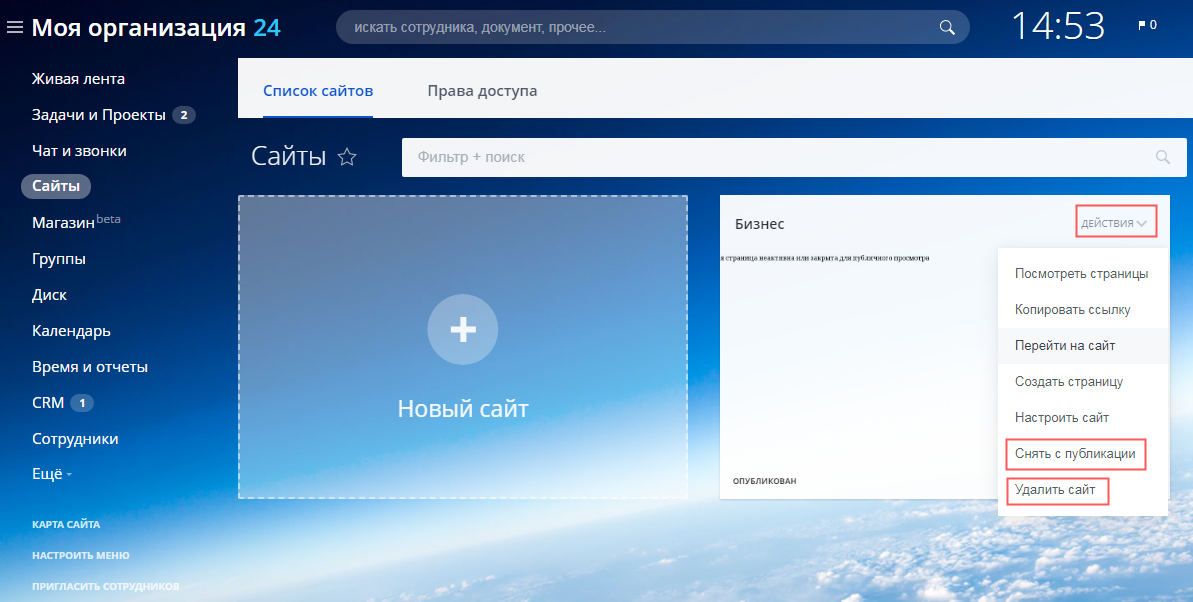
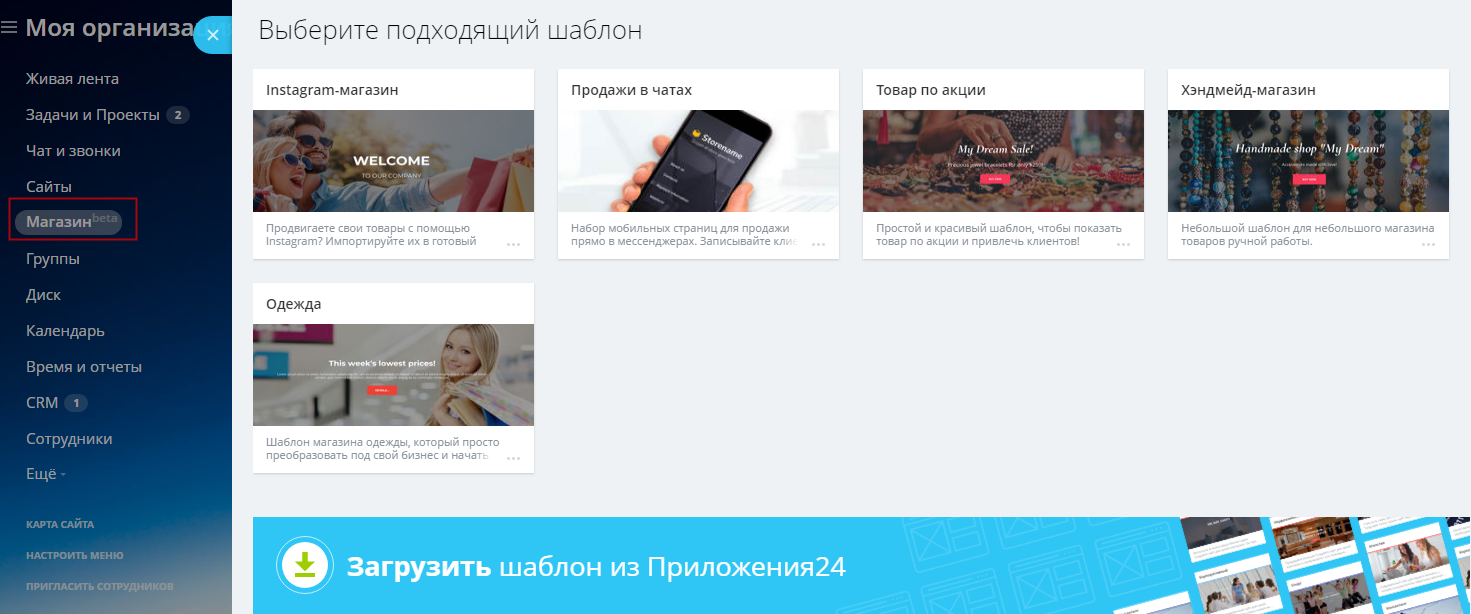
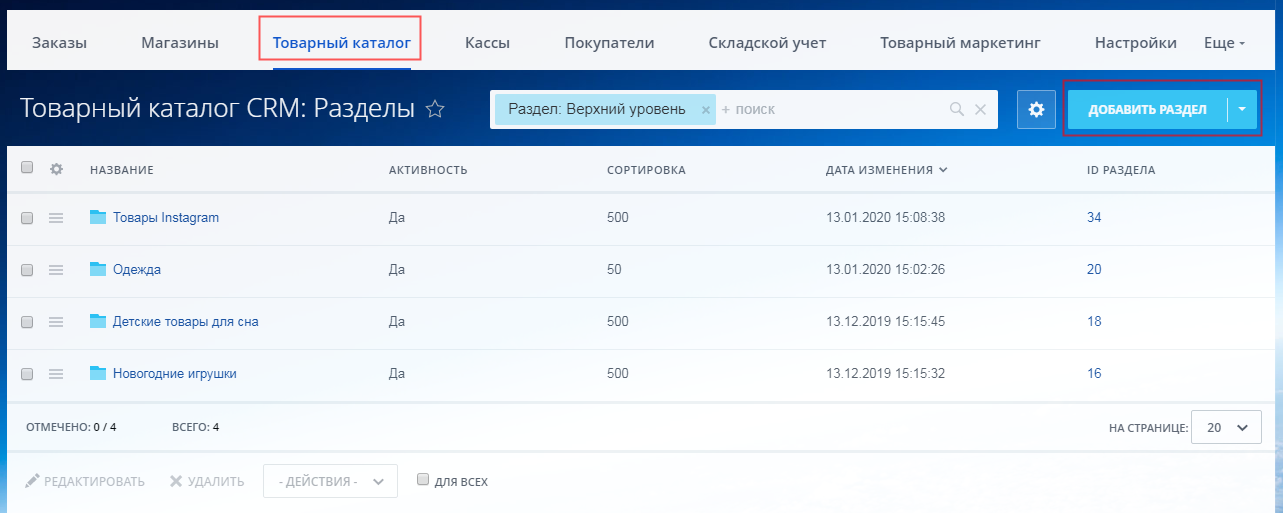
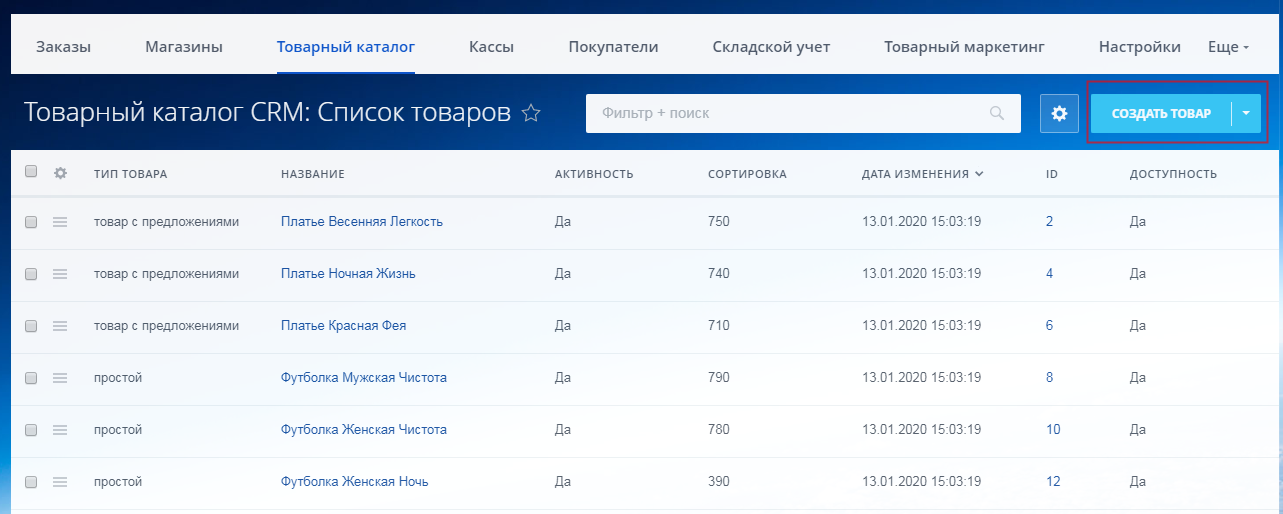
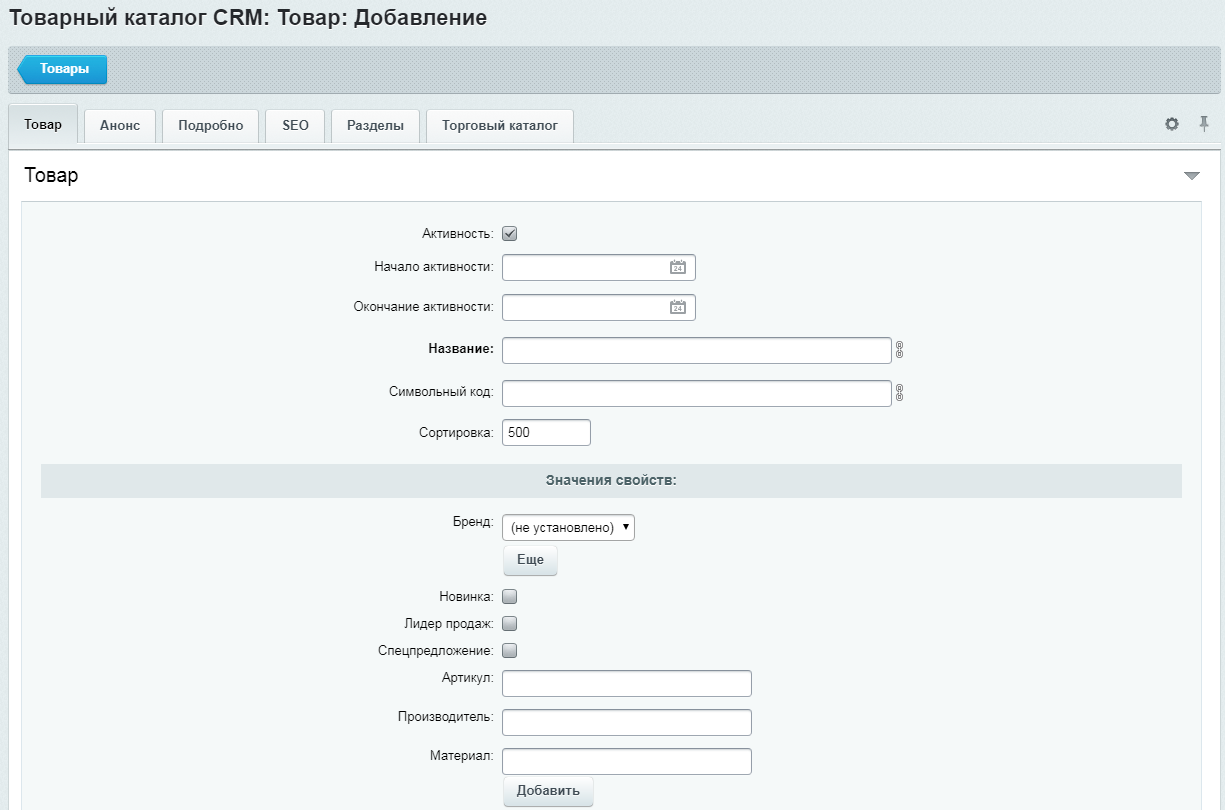
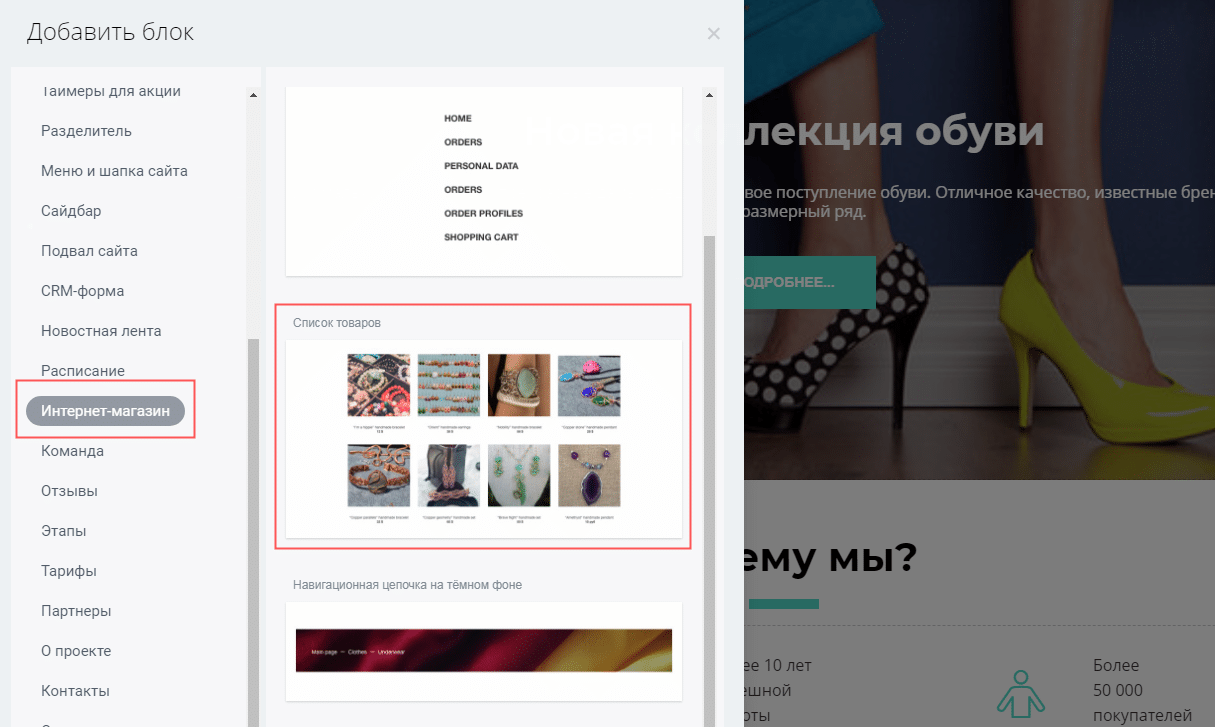
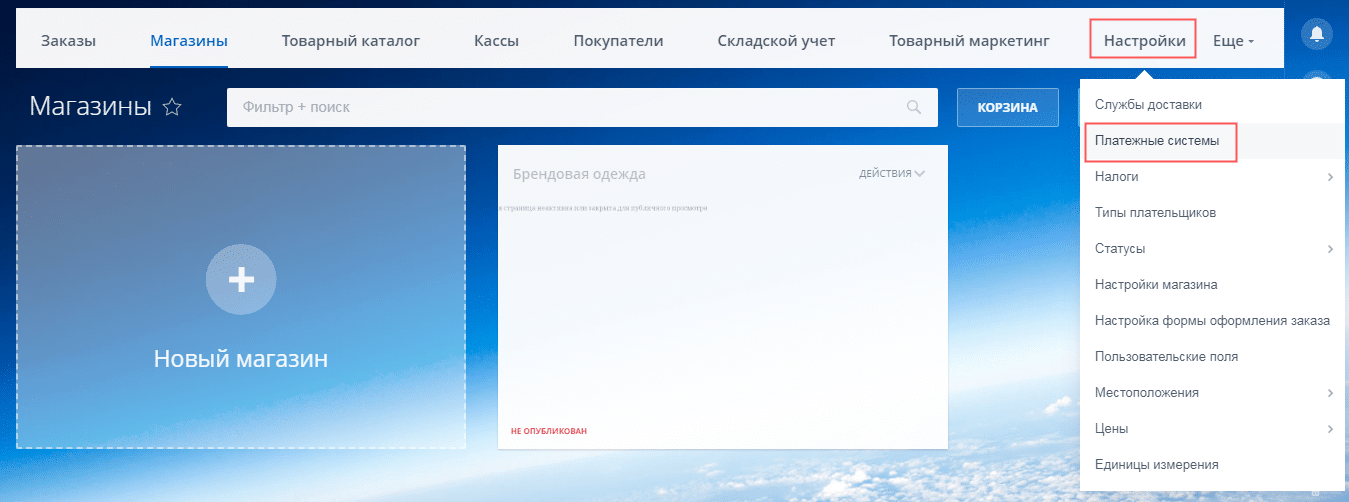
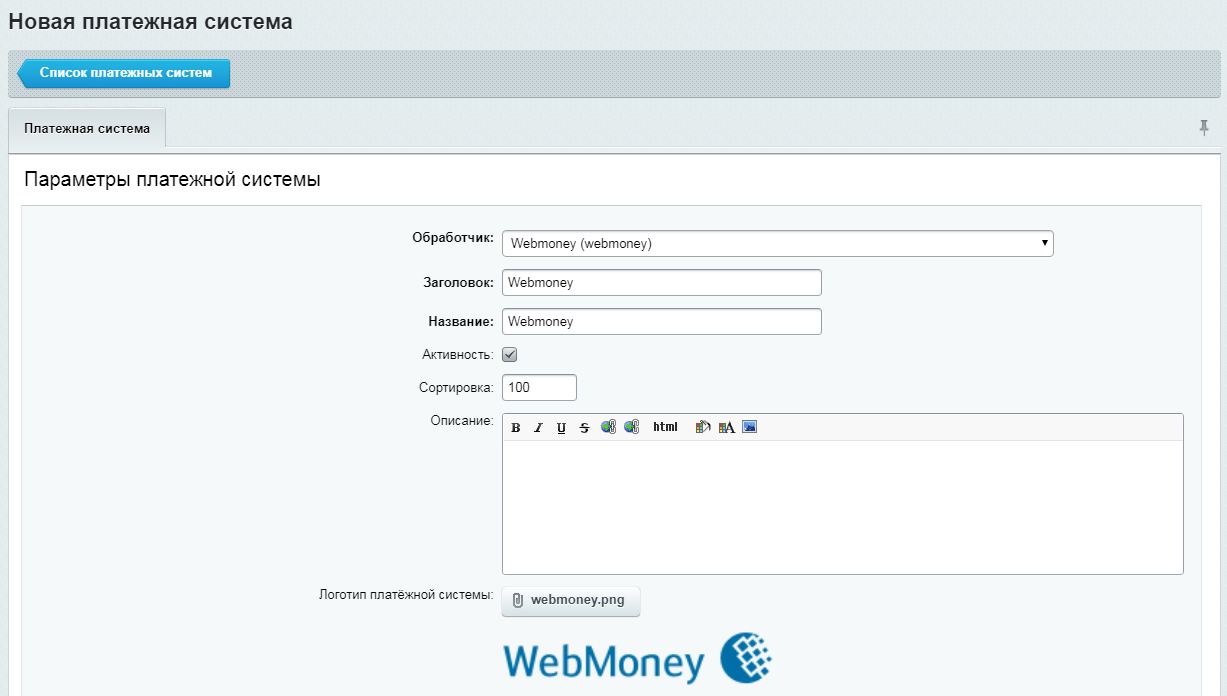
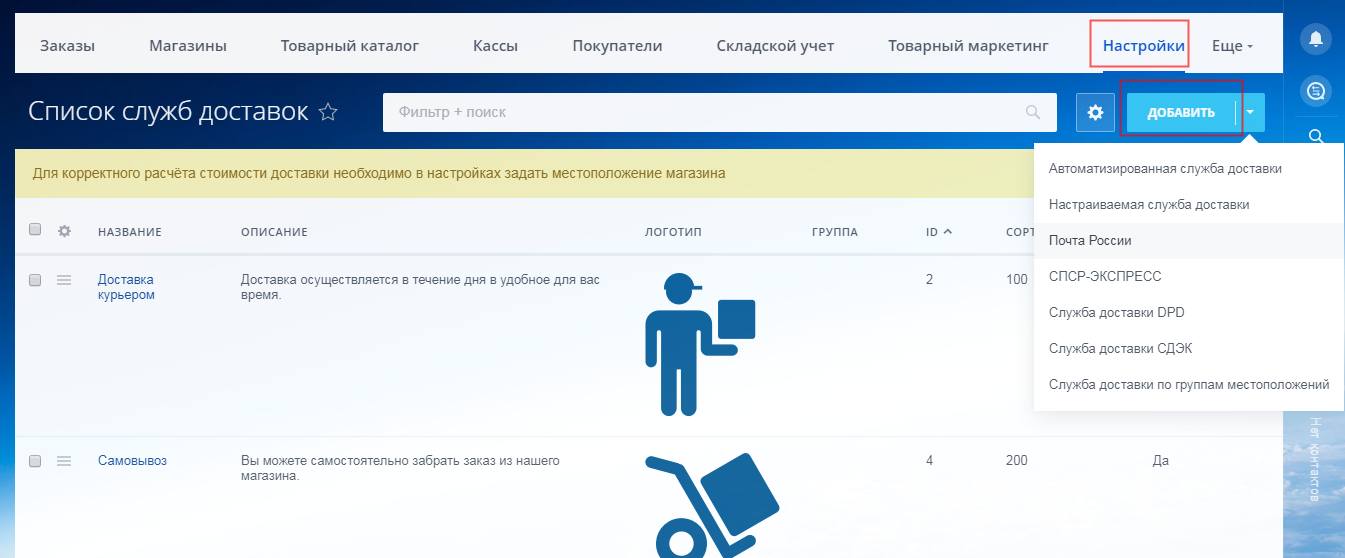
resh.png)